Cisco WebEx Meetings Server 4.0 Manuel utilisateur
PDF
Télécharger
Document
Guide de dépannage de Cisco Webex Meetings Server Version 4.0 Première publication: 29 Avril 2019 Dernière modification: 29 Avril 2019 Americas Headquarters Cisco Systems, Inc. 170 West Tasman Drive San Jose, CA 95134-1706 USA http://www.cisco.com Tel: 408 526-4000 800 553-NETS (6387) Fax: 408 527-0883 LES SPÉCIFICATIONS ET INFORMATIONS SUR LES PRODUITS PRÉSENTÉS DANS CE MANUEL PEUVENT ÊTRE MODIFIÉES SANS PRÉAVIS. TOUTES LES DÉCLARATIONS, INFORMATIONS ET RECOMMANDATIONS PRÉSENTÉES DANS CE MANUEL SONT PRÉSUMÉES EXACTES, MAIS SONT OFFERTES SANS GARANTIE D'AUCUNE SORTE, EXPRESSE OU IMPLICITE. LES UTILISATEURS SONT ENTIÈREMENT RESPONSABLES DE L'UTILISATION QU'ILS FONT DES PRODUITS. LA LICENCE DU LOGICIEL ET LA GARANTIE LIMITÉE DU PRODUIT SE TROUVENT DANS LA DOCUMENTATION ENVOYÉE AVEC LE PRODUIT ET SONT INTÉGRÉES À LA PRÉSENTE DOCUMENTATION, PAR RÉFÉRENCE. SI VOUS NE TROUVEZ PAS LA LICENCE LOGICIELLE OU LA LIMITATION DE GARANTIE, DEMANDEZ-EN UN EXEMPLAIRE À VOTRE REPRÉSENTANT CISCO. La mise en œuvre Cisco de la compression d'en-tête TCP est l'adaptation d'un programme développé par l'Université de Californie, Berkeley (UCB) dans le cadre de la mise au point, par l'UCB, d'une version gratuite du système d'exploitation UNIX. Tous droits réservés. Droits d'auteur © 1981, Regents of the University of California. NONOBSTANT TOUTE AUTRE GARANTIE CONTENUE DANS LES PRÉSENTES, TOUS LES DOSSIERS DE DOCUMENTATION ET LES LOGICIELS PROVENANT DE CES FOURNISSEURS SONT FOURNIS « EN L'ÉTAT », TOUS DÉFAUTS INCLUS. CISCO ET LES FOURNISSEURS SUSMENTIONNÉS DÉCLINENT TOUTE GARANTIE EXPLICITE OU IMPLICITE, NOTAMMENT CELLES DE QUALITÉ MARCHANDE, D'ADÉQUATION À UN USAGE PARTICULIER ET D'ABSENCE DE CONTREFAÇON, AINSI QUE TOUTE GARANTIE EXPLICITE OU IMPLICITE LIÉE À DES NÉGOCIATIONS, À UN USAGE OU À UNE PRATIQUE COMMERCIALE. CISCO OU SES FOURNISSEURS NE SERONT EN AUCUN CAS TENUS RESPONSABLES DES DOMMAGES INDIRECTS, PARTICULIERS, CONSÉCUTIFS OU ACCESSOIRES INCLUANT, SANS RESTRICTIONS, LES PERTES DE PROFITS, LA PERTE OU LA DÉTÉRIORATION DE DONNÉES RÉSULTANT DE L'UTILISATION OU DE L'IMPOSSIBILITÉ D'UTILISER CE MANUEL, MÊME SI CISCO OU SES FOURNISSEURS ONT ÉTÉ AVISÉS DE LA POSSIBILITÉ DE TELS DOMMAGES. Les adresses IP (Internet Protocol) et les numéros de téléphone utilisés dans ce document sont fictifs. Tous les exemples, résultats d'affichage de commandes, schémas de topologie réseau et autres figures compris dans ce document sont donnés à titre d'exemple uniquement. L'utilisation d'adresses IP ou de numéros de téléphone réels à titre d'exemple est non intentionnelle et fortuite. Les exemplaires imprimés et les copies numériques de ce document peuvent être obsolètes. La version originale en ligne constitue la version la plus récente. Cisco compte plus de 200 agences à travers le monde. Les adresses et les numéros de téléphone sont indiqués sur le site web Cisco, à l'adresse suivante : www.cisco.com/go/offices. Cisco et le logo Cisco sont des marques commerciales ou déposées de Cisco et/ou de ses filiales aux États-Unis et dans certains autres pays. Pour consulter la liste des marques de Cisco, rendez-vous à l'adresse : www.cisco.com go trademarks. Les autres marques commerciales mentionnées dans le présent document sont la propriété de leurs détenteurs respectifs. L'utilisation du terme « partenaire » n'implique pas de relation de partenariat entre Cisco et toute autre entreprise. (1721R) © 2019 Cisco Systems, Inc. Tous droits réservés. TA B L E D E S M AT I È R E S CHAPITRE 1 Alarmes, journaux et rapports 1 Téléchargement des journaux impossible 1 Impossible de télécharger les rapports en utilisant Microsoft Internet Explorer 1 Impossible de générer les journaux du système 2 Problèmes de la taille de capture des journaux 2 CHAPITRE 2 Certificats 3 Impossible de supprimer ou d'écraser des certificats existants 3 Impossible de supprimer un certificat SSO Idp. 3 Erreur chaine de certificats 4 Certificat ne correspond pas à la clé privée 4 Le certificat n'est pas encore valide 4 Le certificat a expiré 5 Certificat X.509 incorrect pour valider l'assertion SAML 5 Erreur Certificat non valide 5 Erreur Domaine invalide—Certificat générique 5 Erreur Domaine invalide—Certificat SAN 6 Erreur du déchiffrage de la clé 6 Erreur de la taille de la clé 6 Impossible d’accéder à l’Administration Webex 7 Certificat auto signé après mise à jour 7 Impossible d'établir le protocole TLS en raison d'une extension manquante dans le certificat. 7 Impossible d’accéder à Cisco Webex Meetings Server à partir d’un périphérique mobile 7 Connexion non vérifiée 8 CHAPITRE 3 Cisco Jabber 9 Guide de dépannage de Cisco Webex Meetings Server Version 4.0 iii Table des matières Impossible de me connecter à une réunion Webex à l’aide de Cisco Jabber 9 CHAPITRE 4 Intégration du Répertoire 11 Un utilisateur ne peut pas se connecter lorsque l'intégration du répertoire a été configurée. 11 Tous les utilisateurs ne peuvent pas se connecter après l'intégration du répertoire 12 L'utilisateur ne parvient pas à se connecter après être passé de l'authentification SSO à l'authentification LDAP 12 L'utilisateur ne parvient pas à se connecter après être passé de l'authentification SSO à l'authentification LDAP 12 Un administrateur ne peut pas se connecter au site Webex 13 Un utilisateur ajouté dans Cisco Webex Meetings Server ne peut pas se connecter 13 Les informations d’identification du compte Unified Communications ne fonctionnent pas pour Cisco Webex Meetings Server 13 Impossible d'activer un utilisateur désactivé par la synchronisation du répertoire. 13 Le statut de l’utilisateur n’est pas mis à jour après le changement du serveur Active Directory 14 Un utilisateur ajouté à un serveur Active Directory ne s’affiche pas après la synchronisation 14 CHAPITRE 5 Le plan de reprise d'activité 17 La conférence audio ne fonctionne pas après une reprise d’activité après sinistre effectuée sur un système de centres de données multiples 17 CHAPITRE 6 Téléchargement d'applications 19 L’application de bureau Cisco Webex Meetings ne s’ouvre pas 19 L’erreur 1316 se produit pendant l’installation de l’application 19 CHAPITRE 7 Courriers électroniques&nbsp; 21 Les administrateurs et les utilisateurs ne reçoivent pas les courriers électroniques 21 Problèmes du serveur de messagerie SMTP sur un système avec authentification TLS 21 Les administrateurs ne reçoivent pas les courriers électroniques de notification pour les rapports 22 CHAPITRE 8 Généralités 23 Les champs de texte ont des coins angulaires au lieu de coins ronds 23 CHAPITRE 9 Installation et déploiement 25 Guide de dépannage de Cisco Webex Meetings Server Version 4.0 iv Table des matières Utilisation de Proxys mandataires dans votre système 25 Utilisation de Proxys inverses dans votre système 26 Le déploiement automatique échoue en raison de l’erreur error.deploy_summary.353 26 Le déploiement automatique échoue en raison de l’erreur deploy_summary.363 ou de l’erreur deploy_summary.365 27 Le déploiement échoue et affiche l’erreur « Configuration non prise en charge » 27 La page de Téléchargement de l’utilisateur final est introuvable après avoir effectué une mise à jour 27 Erreur URL de la phrase passe incorrecte 28 Impossible d’installer Cisco Webex Meetings Server 28 Le système affiche une erreur de pré-vérification lors d’une mise à jour ou d’une mise à niveau 28 CHAPITRE 10 Licences 29 Cisco Webex Meetings Server est en cours d’exécution en mode d’évaluation 29 CHAPITRE 11 Mode de maintenance 31 Le message « Redémarrage » ne disparait pas après avoir désactivé le mode de maintenance 31 La demande d’activation ou de désactivation du mode de maintenance est rejetée 31 CHAPITRE 12 Enregistrements 33 Impossible de démarrer ou de rejoindre les réunions, ou de visionner les enregistrements 33 Les enregistrements ne s’affichent pas sur la page Enregistrements de l’organisateur 33 Les enregistrements de réunions ne s’affichent pas sur la page Enregistrements 34 Cliquer sur le bouton Enregistrer génère une erreur de connexion au serveur 34 Impossible d'ajouter un serveur de stockage 34 L’enregistrement de la réunion est désactivé 34 Le bouton Enregistrer est désactivé 35 Le bouton Enregistrer n’est pas disponible après la restauration du stockage sécurisé 35 Le panneau Enregistrement génère une erreur 36 Certains utilisateurs ne reçoivent pas de liens vers leurs enregistrements de réunions 36 CHAPITRE 13 Serveurs 37 SMTP envoie les réponses d’échec de remise 37 Les utilisateurs voient des alertes NTP 37 Guide de dépannage de Cisco Webex Meetings Server Version 4.0 v Table des matières Le serveur de stockage ne sauvegarde pas le système ou les enregistrements 38 Des erreurs Kernel répétées apparaissent dans le protocole Syslog 38 Le système CWMS ne parvient pas à démarrer après une mise à jour ou une mise à niveau 38 CHAPITRE 14 Problèmes de connexion et de réunions 41 Échec de l'activation du compte 41 L’application de bureau Webex Meetings ne peut pas démarrer les réunions 42 L’onglet Salle personnelle est manquant 42 L’avatar est manquant pour un utilisateur mobile 42 Les utilisateurs ne voient pas la résolution 720 pixels 43 Des problèmes de connexion ou de déconnexion automatique se produisent après l’importation des cookies à partir de Microsoft Internet Explorer 43 Vous ne pouvez pas vous connecter au site Webex ou à l’Administration Webex 44 Les invitations aux réunions transférées ne fonctionnent pas après une mise à niveau 44 Échec du captcha audio Mot de passe oublié dans IE 44 La qualité des graphiques se dégrade lors du partage d’application ou de bureau 45 Une réunion n’apparaît pas sur la page Réunions 45 Le bouton Démarrer apparait quand même après qu’un participant a rejoint la réunion 45 L’ouverture de l’application Cisco Webex Meetings échoue 45 Capacité maximum de réunions dépassée 46 Réception d'un courrier électronique concernant les réunions rencontrant des problèmes 46 Les participants de la réunion ne peuvent pas composer un numéro sur leurs téléphones 47 Les données des Tendances de réunions sont une heure plus tard sur les tableaux d'une journée et d'une semaine 47 Impossible de démarrer une réunion sur Mozilla Firefox ou Google Chrome 47 Un utilisateur ne peut pas programmer des réunions avec l’application de bureau Webex Meetings 48 Un utilisateur ne peut pas organiser ou participer aux réunions 48 Les utilisateurs ne peuvent pas démarrer ou rejoindre les réunions 48 URL saisie en caractères minuscules et majuscules 48 L’utilisateur est déconnecté d’une conférence audio 49 Le tableau WBX*RÉUNIONENCOURS (WBX*INPROGRESSMEETING) n'enregistre pas les données lorsque la réunion se termine à une heure spécifique 49 Guide de dépannage de Cisco Webex Meetings Server Version 4.0 vi Table des matières CHAPITRE 15 Authentification unique 51 Échec du retour de transport SSO 51 Échec de la signature unique SSO après une action de récupération après sinistre 51 Erreur du protocole SSO 52 Erreur Échec de redirection SSO 52 Code d'erreur SSO 54 La SSO ne fonctionne pas avec les périphériques iOS 56 CHAPITRE 16 Téléphonie 57 L’appel est interrompu sur un système TLS de haute disponibilité 57 Problèmes d'appel 57 Problèmes de rappel 58 Impossible d'entrer dans la réunion 58 Les tonalités d'entrée et de sortie ne sont pas lues comme prévu 58 Les utilisateurs ne peuvent pas configurer les tonalités d’entrée et de sortie pour leurs réunions 59 L’ID de l’appelant est manquant pour les utilisateurs appelants 60 Les appels des utilisateurs sont interrompus après un basculement 60 Problèmes de prise en charge de la détection d’activité vocale (DAV) 61 Le service de téléconférence sécurisée fonctionne uniquement sur un seul centre de données 61 CHAPITRE 17 Problèmes de mise à niveau, de mise à jour et d'extension 63 Erreur interne du serveur reçue après le démarrage d’une mise à jour 64 Aucun message de confirmation reçu après avoir effectué une mise à jour 64 Impossible de connecter l'image ISO dans le lecteur CD/DVD 64 Aucun message de mise à jour du système ou le bouton Redémarrer ne s’affichent 65 Échec de la mise à jour 65 Le processus de mise à jour du système est bloqué 65 Le bouton Mise à niveau est grisé 66 Échec de l'extension 66 Les identifiants de mise à niveau sont incorrects 66 La MV Admin d’origine et celle de la mise à niveau ne sont pas sur le même ESXi 67 La MV Admin d'origine et celle mise à jour ne sont pas sur le même sous-réseau. 67 Échec du transfert des données archivées 67 Guide de dépannage de Cisco Webex Meetings Server Version 4.0 vii Table des matières Tentative de mise à niveau vers une version incorrecte 67 Échec de connexion du système HD d'origine mis à niveau 68 Échec de la récupération des données de mise à niveau 68 Échec de la vérification du disque de mise à jour 68 Échec de l'accès de la mise à jour sur les machines virtuelles 69 Une procédure de vérification NTP a échoué au cours de la mise à jour 69 Échec du format du disque de mise à niveau de la machine virtuelle 69 Différence de taille du système mis à niveau 69 La taille du système d'origine a changé au cours de la mise à niveau 70 Session de mise à niveau en cours 70 Échec de la connexion au site Admin d'origine 70 L'URL de l'administration du système d'origine a changé au cours de la mise à niveau 70 L'URL du site du système d'origine a changé depuis le démarrage du processus de mise à jour automatique 70 La version du système d’origine a changé pendant la mise à niveau 71 CHAPITRE 18 Gestion des utilisateurs 73 Échec de la création ou de la mise à jour automatique du compte 73 Référence API de l'URL SSO 74 L'importation des utilisateurs avec un fichier CSV échoue 75 Aucun compte utilisateur détecté sur le système 76 CHAPITRE 19 Problèmes avec les machines virtuelles 77 La machine virtuelle Admin sur votre système primaire ou de haute disponibilité est arrêtée. 77 Problèmes d'association des cartes réseau 77 Une machine virtuelle ne démarre pas (ne « boote pas ») après le déploiement 78 Une machine virtuelle tombe en panne et ne peut pas être récupérée 78 Problèmes et pannes de la machine virtuelle 78 La machine virtuelle est inaccessible 79 La machine virtuelle ne cesse de redémarrer 79 Une machine virtuelle redémarre sans cesse après une coupure de courant 79 Guide de dépannage de Cisco Webex Meetings Server Version 4.0 viii CHAPITRE 1 Alarmes, journaux et rapports • Téléchargement des journaux impossible, à la page 1 • Impossible de télécharger les rapports en utilisant Microsoft Internet Explorer, à la page 1 • Impossible de générer les journaux du système, à la page 2 • Problèmes de la taille de capture des journaux, à la page 2 Téléchargement des journaux impossible Problème Vous ne pouvez pas télécharger les journaux. Cause probable Votre système est configuré pour la SSL et vous utilisez une version Microsoft Internet Explorer antérieure à la version 9. La version d'Internet Explorer antérieure à la version 9 requiert une entête spécifique qui engendre le cache des fichiers téléchargés. Ensuite, il supprime ou échoue à cacher correctement les fichiers que vous essayez d'enregistrer. Solution Utilisez Internet Explorer 9 ou ultérieure. Si vous devez utiliser une version plus récente d'Internet Explorer, utilisez la solution suivante : https://www.ibm.com/developerworks/mydeveloperworks/blogs/ WCML2Thoughts/entry/internet_explorer_8_cannot_download_items_over_https_ssl_connection_with_ie8_ ie_83?lang=en. Solution Contactez le TAC Cisco et configurez un compte d'assistance à distance pour que le TC puisse l'utiliser pour résoudre le problème. Pour plus d’informations, voir la section « Configurer un compte Remote Support » du Guide d’Administration de Cisco Webex Meetings Server. Impossible de télécharger les rapports en utilisant Microsoft Internet Explorer Problème Vous ne pouvez pas télécharger les rapports en utilisant Internet Explorer comme navigateur. Vous recevez des erreurs telles que « Internet Explorer ne peut pas télécharger le rapport du serveur. Internet Explorer n'a pas pu ouvrir ce site Internet. Le site demandé est soit indisponible ou ne peut être trouvé. Veuillez réessayer plus tard » ou « Le fichier n'a pas pu être téléchargé ». Cause probable Le paramètre Ne pas enregistrer les pages cryptées sur le disque est activé pour Internet Explorer. Guide de dépannage de Cisco Webex Meetings Server Version 4.0 1 Alarmes, journaux et rapports Impossible de générer les journaux du système Solution Changez les paramètres de sécurité de votre navigateur Internet Explorer : Allez dans Outils > Options Internet > avancé > Sécurité et décochez la case Ne pas enregistrer les pages cryptées sur le disque. Puis cliquez sur OK. Impossible de générer les journaux du système Problème Les administrateurs Cisco Webex Meetings Server ne peuvent pas capturer les journaux après l’échec d’une mise à jour du système. Avant de capturer les journaux système, vérifiez le statut du système. Si le système et toutes les machines virtuelles sont sous tension en cours d’exécution, alors vous pouvez procéder à la capture des journaux. Si une ou plusieurs machines virtuelles sont arrêtées, la capture des journaux échoue. Cause probable Le statut de Cisco Webex Meetings Server n’est pas bon et certains composants ne fonctionnent pas. Le statut du système doit être opérationnel pour générer les journaux du système. Solution Retentez la mise à jour du système après avoir annulé les instantanés ou contactez le CAT Cisco si la mise à jour continue de poser des problèmes. Problèmes de la taille de capture des journaux Problème La taille de capture du journal est trop volumineuse. Cause probable La taille de la capture des journaux peut devenir trop grande, spécialement lors de l'obtention des journaux à partir des archives. Lors de l’obtention des journaux à partir d’une archive, le service de capture des journaux prend les journaux d’une journée entière même si vous avez sélectionné uniquement une partie de la journée. Ce comportement dépend du design. La décompression des fichiers peut être un processus fastidieux et peut avoir un impact sur les performances de votre système. Solution Vous pouvez réduire la taille de capture des journaux en sélectionnant uniquement les activités dont vous avez besoin pour le dépannage. Essayez d’effectuer une capture de journaux dès que vous rencontrez un problème, afin que le service de capture des journaux n’ait pas besoin d’accéder aux archives pour obtenir les journaux. Guide de dépannage de Cisco Webex Meetings Server Version 4.0 2 CHAPITRE 2 Certificats • Impossible de supprimer ou d'écraser des certificats existants, à la page 3 • Impossible de supprimer un certificat SSO Idp., à la page 3 • Erreur chaine de certificats, à la page 4 • Certificat ne correspond pas à la clé privée, à la page 4 • Le certificat n'est pas encore valide, à la page 4 • Le certificat a expiré, à la page 5 • Certificat X.509 incorrect pour valider l'assertion SAML, à la page 5 • Erreur Certificat non valide, à la page 5 • Erreur Domaine invalide—Certificat générique, à la page 5 • Erreur Domaine invalide—Certificat SAN, à la page 6 • Erreur du déchiffrage de la clé, à la page 6 • Erreur de la taille de la clé, à la page 6 • Impossible d’accéder à l’Administration Webex, à la page 7 • Certificat auto signé après mise à jour, à la page 7 • Impossible d'établir le protocole TLS en raison d'une extension manquante dans le certificat., à la page 7 • Impossible d’accéder à Cisco Webex Meetings Server à partir d’un périphérique mobile, à la page 7 • Connexion non vérifiée, à la page 8 Impossible de supprimer ou d'écraser des certificats existants Problème Vous ne pouvez pas supprimer ou écraser vos certificats existants par un nouveau. Cause probable Cisco Webex Meetings Server ne vous permet pas de supprimer des certificats mais vous pouvez les écraser. Si vous n'avez pas pu écraser votre certificat, la SSO est peut-être activée. Solution Connectez-vous au site d'administration et désactiver la SSO avant de tenter d'écraser votre certificat. Pour plus d’informations, reportez-vous à la section « Désactiver la SSO » dans le Guide d’administration de Cisco Webex Meetings Server. Impossible de supprimer un certificat SSO Idp. Problème Vous ne pouvez pas supprimer un certificat SSO Idp de votre système. Guide de dépannage de Cisco Webex Meetings Server Version 4.0 3 Certificats Erreur chaine de certificats Cause probable Le format du certificat est incorrect. Solution Téléchargez des nouveaux certificats IdP et vérifiez que le format du certificat est X.509 avec encodage Base64. Erreur chaine de certificats Problème Vous recevez une erreur de chaine de certificats. • Cause probable Un ou plusieurs certificats sont manquants au milieu de la chaine. • Cause probable Les certificats ne sont pas dans le bon ordre dans le fichier. • Solution Copiez chaque certificat individuel dans un fichier séparé. • Solution Utilisez l'afficheur de certificat de votre choix (OpenSSL, Keychain) pour examiner le sujet et l'autorité de délivrance de chaque certificat pour vérifier que la chaine est complète. • Solution Réorganisez le fichier correctement ou ajoutez les certificats manquants et réessayez. Certificat ne correspond pas à la clé privée Problème Vous recevez un message d'erreur indiquant que votre certificat ne correspond pas à la clé privée. Cause probable La clé privée correspondant à votre certificat n'est plus sur votre système. Ceci peut se produire si vous avez créé une deuxième demande de signature de certificat (CSR) ou certificat auto-signé, ou toute opération ayant modifié les hôtes ou les URL sur votre système. Solution Si vous avez enregistré la clé privée que vous avez téléchargée depuis votre système lorsque vous avez généré votre CSR, vous pouvez la télécharger avec votre certificat. Vérifiez que le certificat est au format PEM. Ouvrez le fichier de clé privée enregistré avec un éditeur de texte et copiez la clé privée. Inclure les lignes -----CLÉ PRIVÉE DE DÉBUT----- et la -----CLÉ PRIVÉE DE FIN-----. Ouvrez votre certificat au format PEM dans un éditeur de texte et collez la clé privée au début du fichier, au-dessus de la ligne -----CERTIFICAT DE DÉBUT-----. Vérifiez qu’il n’y a pas de lignes blanches ou de texte supplémentaires. Enregistrez ce fichier combiné et télécharge-le sur votre système. Solution Notez que si vous avez changé les organisateurs ou les URL depuis la génération de la demande de signature de certificat (CSR), et que vous utilisez un certificat SAN, ce certificat n’est plus valide pour votre système. Si vous utilisez un certificat générique (wilcard), vous pouvez effectuer la procédure précédente. Si vous n’avez pas enregistré la clé privée, vous devez générer une autre demande de signature de certificat (CSR) et acheter un nouveau certificat. Le certificat n'est pas encore valide Problème Vous recevez un message d'erreur indiquant que votre certificat n'est pas encore valide. Cause probable La période de validité du certificat n'a pas encore commencé. • Solution Attendez jusqu'à ce que le certificat devienne valide et téléchargez-le à nouveau. • Solution Générez un nouveau CSR et utilisez-le pour obtenir un nouveau certificat valide. Guide de dépannage de Cisco Webex Meetings Server Version 4.0 4 Certificats Le certificat a expiré • Solution Vérifiez que l'heure du système est correcte. Le certificat a expiré Problème Vous recevez l'erreur « le certificat a expiré ». Cause probable La période de validité du certificat est dépassée. Solution Générez un nouveau CSR et utilisez-le pour obtenir un nouveau certificat valide. Vérifiez que l'heure du système est correcte. Certificat X.509 incorrect pour valider l'assertion SAML Problème Vous recevez le message d'erreur « Certificat X.509 incorrect pour valider l'assertion SAML Contactez votre administrateur pour une assistance supplémentaire. » Cause probable Votre certificat ou IdP n'est pas valide. Solution Validez votre certificat ou IdP si nécessaire. Erreur Certificat non valide Problème Vous recevez une erreur de certificat invalide. Cause probable Le fichier du certificat est mal construit. • Solution Si vous téléchargez un ficher PEM, vérifiez qu'il n'y a aucun texte ou aucune ligne vierge avant -----CERTIFICAT DE DÉMARRAGE---- ou après le -----CERTIFICAT DE FIN-----. • Solution Vérifiez que le certificat est dans un format pris en charge (X.509 avec codage PEM, DER ou chiffrement PKCS#12). • Solution Générez un nouveau CSR et utilisez-le pour obtenir un nouveau certificat valide. Erreur Domaine invalide—Certificat générique Problème Vous recevez un message d'erreur de domaine invalide. Cause probable Le système utilise un certificat générique et tous les hôtes et les URL ne se trouvent pas dans le même domaine. Cause probable Lorsque vous utilisez un certificat générique (wildcard), tous les hôtes et les URL du système doivent être dans un seul domaine. Pour plusieurs domaines, vous avez plutôt besoin d’un certificat SAN. • Solution Vérifiez que vous utilisez le bon certificat et téléchargez-le à nouveau. • Solution Obtenez un nouveau certificat et téléchargez-le. • Solution Examinez le certificat en utilisant OpenSSL pour voir quel domaine est spécifié dans le certificat. Guide de dépannage de Cisco Webex Meetings Server Version 4.0 5 Certificats Erreur Domaine invalide—Certificat SAN • Solution Le certificat indique le domaine dans le nom commun. Vérifiez que le domaine est le même pour tous les noms d’hôtes et les URL du système : • Solution Noms d’hôte du système • Solution URL du site • Solution URL de l’admin Erreur Domaine invalide—Certificat SAN Problème Vous recevez un message d'erreur de domaine invalide. Cause probable Le système utilise un certificat SAN et le NC ne correspond pas à l’URL du site. • Solution Vérifiez que vous utilisez le bon certificat et rechargez-le. • Solution Obtenez un nouveau certificat et téléchargez-le à nouveau. • Solution Examinez le certificat en utilisant OpenSSL pour vérifier que tous les hôtes sont présents dans le certificat. Erreur du déchiffrage de la clé Problème Vous recevez une erreur de déchiffrage de la clé. • Cause probable La clé est chiffrée et aucun mot de passe n'a été fourni. • Cause probable La clé est chiffrée et un mot de passe incorrect a été fourni. • Cause probable La clé est mal formée. • Cause probable La clé n'est pas prise en charge. Les clés prises en charge incluent PCKS#1, PKCS#8, et PCKS#12 chiffrée. • Solution Assurez-vous d’entrer le mot de passe correct. • Solution Essayez de lire la clé avec OpenSSL. Erreur de la taille de la clé Problème Vous recevez une erreur de la taille de la clé. Cause probable Vous tentez de charger une clé privée et un certificat. Cause probable Vous tentez de charger un certificat, mais la longueur de la clé est trop petite. Solution Obtenez un nouveau certificat et une nouvelle clé privée avec une taille de clé d'au moins 2048 bits. Utilisez OpenSSL pour vérifier la longueur de la clé. Guide de dépannage de Cisco Webex Meetings Server Version 4.0 6 Certificats Impossible d’accéder à l’Administration Webex Impossible d’accéder à l’Administration Webex Problème Vos administrateurs et utilisateurs ne peuvent pas accéder aux sites d’administration et de l’utilisateur final. Le message d’erreur suivant s’affiche : « Il y a un problème avec le certificat de sécurité de ce site Web. Le certificat de cette organisation a été révoqué. » Cause probable Vous avez re-généré votre clé privée et importé un certificat SSL révoqué. Après la désactivation du Mode de maintenance, vous pouvez voir l’alerte de sécurité suivante : « Le certificat de sécurité de ce site a été révoqué. Il ne faut pas avoir confiance en ce site. » Solution Dans votre navigateur, désactivez l’option « Vérifier la révocation du certificat du serveur ». Re-générez et importez votre certificat. Pour plus d’informations, voir « Gestion des certificats » dans le Guide d’Administration de Cisco Webex Meetings Server. Certificat auto signé après mise à jour Problème Le système revient à un certificat auto-signé dès que vous avez chargé un certificat tiers. Cause probable Si l’opération que vous avez effectuée a modifié les noms d’hôtes ou les URL sur votre système, votre certificat existant n’est plus valide. Vous avez effectué une mise à niveau ou une extension, ajouté la haute disponibilité, modifié l’URL d’un site, ou effectué une autre modification similaire. Solution Générez un nouveau CSR et prenez un nouveau certificat. Si les noms d’hôtes et les URL n’ont pas changé, chargez à nouveau la clé privée et le certificat. Impossible d'établir le protocole TLS en raison d'une extension manquante dans le certificat. Problème Impossible d'établir le protocole TLS. Lors de la vérification des analyseurs de paquets, il apparait que CUCM envoie Certificat de non prise en charge à Cisco Webex Meetings Server pendant l’établissement de la communication (handshaking) entre CUCM et Orion TLS. Cause probable CUCM vérifie l'utilisation étendue de la clé X509 dans le certificat. Solution Utilisez le visualisateur de certificat de votre choix pour vous assurer que votre autorité de certification a inclut les extensions suivantes. Si vous voyez qu'une extension est manquante dans votre certificat, contactez votre autorité de certification pour obtenir de l'aide. Utilisation étendue de la clé X509v3 : Identification TLS du serveur Web, Identification TLS du client Web Impossible d’accéder à Cisco Webex Meetings Server à partir d’un périphérique mobile Problème Je ne parviens pas à accéder à Cisco Webex Meetings Server à partir d’un périphérique mobile. Cause probable Le système utilise un certificat auto-signé qui vous empêche d’accéder à votre système. Guide de dépannage de Cisco Webex Meetings Server Version 4.0 7 Certificats Connexion non vérifiée Solution Les administrateurs qui veulent fournir l’accès à Cisco Webex Meetings Server à partir des périphériques mobiles doivent envoyer le certificat à tous les administrateurs par courrier électronique. Les administrateurs ne peuvent pas se connecter sans le certificat. De plus, certains utilisateurs de Cisco Webex Meetings Server peuvent avoir des certificats qui sont signés par une autorité de certification qui n’est pas reconnue par leurs périphériques mobiles. Connexion non vérifiée Problème Vous recevez un message de connexion non vérifiée. Le client ne peut pas vérifier le certificat de Cisco Webex Meetings Server en utilisant sa banque de vérification des données (truststore). Microsoft Internet Explorer utilise le banque de vérification des données du système d'exploitation. Mozilla Firefox utilise sa propre banque de vérification des données intégrée. Pour plus d’informations sur l’affichage des certificats racine de confiance de Windows, voir : http://technet.microsoft.com/en-us/library/cc754841.aspx. Cause probable Le système utilise un certificat auto-signé. Les nouvelles installations de Cisco Webex Meetings Server utilisent des certificats auto-signés. Si un système a un certificat existant et que vous effectuez une opération qui invalide ce certificat, le système génère un certificat auto-signé. Solution Achetez un certificat provenant d'une autorité de certification bien connue et téléchargez-le sur le système. « Bien connu » signifie que le certificat racine de l’autorité de certification se trouve dans la banque de vérification des données (truststore) de tous vos navigateurs. Cause probable L’émetteur du certificat Cisco Webex Meetings Server n’est pas vérifié par le client. • Solution Assurez-vous que l’émetteur du certificat est dans la a banque de vérification des données (truststore) de votre client. Si vous utilisez une autorité de certification privée ou interne, distribuez le certificat racine à tous vos clients ou chaque client peut l’ajouter manuellement. • Solution Chargez un certificat intermédiaire sur Cisco Webex Meetings Server. Parfois, lorsque l’émetteur du certificat est une autorité de certification intermédiaire pas très connue, l’autorité de certification racine émettrice est bien connue. Vous pouvez soit distribuer le certificat intermédiaire à tous les clients soit le charger sur Cisco Webex Meetings Server en même temps que le certificat de la dernière entité. Guide de dépannage de Cisco Webex Meetings Server Version 4.0 8 CHAPITRE 3 Cisco Jabber • Impossible de me connecter à une réunion Webex à l’aide de Cisco Jabber, à la page 9 Impossible de me connecter à une réunion Webex à l’aide de Cisco Jabber Problème Cisco Jabber ne peut pas se connecter à une réunion Webex. Cause probable Le serveur de MI et Presence Cisco Unified Communications Manager ou le serveur Cisco Unified Presence n'ont pas été correctement configurés pour l'intégration Cisco Jabber, ou l'utilisateur a saisi une URL du site ou des identifiants utilisateur incorrects. • Solution Vérifiez que le port 443 est ouvert. Cisco Jabber se connecte à Cisco Webex Meetings Server par ce port. • Solution Vérifiez que le serveur de MI et Presence Cisco Unified Communications Manager ou le serveur Cisco Unified Presence est correctement configuré et que chaque utilisateur a un profil de conférence. L'administrateur ajoute l'URL du site à la configuration d'un serveur de conférence sur le serveur Presence, puis ajoute cette configuration de serveur à un profil de conférence. Les administrateurs peuvent alors associer les utilisateurs à ce profil de conférence. Lorsque Cisco Jabber se connecte au serveur Presence, il obtient les détails du profil de conférence. Pour plus d'informations, voir Configurer les déploiements sur site avec Cisco Unified Communications Manager dans le Guide de configuration de Cisco Jabber pour Windows Server ou Configurer les serveurs dans le Guide d'installation et de configuration de Cisco Jabber pour Windows à en fonction du serveur de présence que vous utilisez. • Solution Vérifiez que Jabber pour Windows fonctionne correctement. Pour plus d'informations sur Jabber pour Windows, consultez les Guides d'installation et de mise à jour de Cisco Jabber pour Windows. • Solution Les utilisateurs doivent confirmer avec l'administrateur que l'URL du site et les identifiants de connexion qu'ils utilisent sont corrects. Les administrateurs peuvent vérifier les identifiants de connexion par rapport au profil de conférence de l'utilisateur. Guide de dépannage de Cisco Webex Meetings Server Version 4.0 9 Cisco Jabber Impossible de me connecter à une réunion Webex à l’aide de Cisco Jabber Guide de dépannage de Cisco Webex Meetings Server Version 4.0 10 CHAPITRE 4 Intégration du Répertoire • Un utilisateur ne peut pas se connecter lorsque l'intégration du répertoire a été configurée., à la page 11 • Tous les utilisateurs ne peuvent pas se connecter après l'intégration du répertoire, à la page 12 • L'utilisateur ne parvient pas à se connecter après être passé de l'authentification SSO à l'authentification LDAP, à la page 12 • L'utilisateur ne parvient pas à se connecter après être passé de l'authentification SSO à l'authentification LDAP, à la page 12 • Un administrateur ne peut pas se connecter au site Webex, à la page 13 • Un utilisateur ajouté dans Cisco Webex Meetings Server ne peut pas se connecter, à la page 13 • Les informations d’identification du compte Unified Communications ne fonctionnent pas pour Cisco Webex Meetings Server, à la page 13 • Impossible d'activer un utilisateur désactivé par la synchronisation du répertoire., à la page 13 • Le statut de l’utilisateur n’est pas mis à jour après le changement du serveur Active Directory, à la page 14 • Un utilisateur ajouté à un serveur Active Directory ne s’affiche pas après la synchronisation, à la page 14 Un utilisateur ne peut pas se connecter lorsque l'intégration du répertoire a été configurée. Problème Un utilisateur ne peut pas se connecter lorsque l'intégration du répertoire a été configurée. Cause probable Il y a un problème avec le compte Active Directory de l'utilisateur. Solution Vérifiez votre serveur Active Directory pour voir si l’utilisateur a un compte et qu’il est actif. Cause probable L'adresse électronique du compte de l'utilisateur n'est peut-être pas valide. Solution Vérifiez si l’utilisateur a un compte de messagerie électronique valide. Le format accepté est abc@mydomain.com. Cause probable L'utilisateur n'est peut être pas configuré dans le répertoire CUCM (Cisco Unified Call Manager). Solution Vérifiez que l’utilisateur est dans la liste des utilisateurs dans CUCM. Les utilisateurs peuvent se connecter, même avant que le compte de l’utilisateur soit importé dans votre base de données de Cisco Webex Meetings Server. Lorsque l'authentification LDAP est activée et qu'un utilisateur essaie de se connecter, le système vérifie si l'adresse électronique existe dans la base de données (utilisateur local ou distant). Si Guide de dépannage de Cisco Webex Meetings Server Version 4.0 11 Intégration du Répertoire Tous les utilisateurs ne peuvent pas se connecter après l'intégration du répertoire l'utilisateur existe, il vérifie le champ ADUserID dans la base de données de cet utilisateur. Le système renseigne ce champ lorsque vous avez effectué un synchronisation du répertoire. Si ce champ est vide, alors votre système contrôle la base de données pour voir si cet utilisateur CUCM existe. Si l’utilisateur existe dans la base de données CUCM, le système effectue la mise à jour les champs ADUserID pour l’enregistrement de l’utilisateur dans la base de données. L’authentification continue et réussit, tant que l’utilisateur existe dans la base de données CUCM et fournit les identifiants corrects. Après la première connexion, le système considère l’utilisateur comme un utilisateur synchronisé dans Active Directory (Répertoire actif). Tous les utilisateurs ne peuvent pas se connecter après l'intégration du répertoire Problème Tous les utilisateurs ne peuvent pas se connecter après l'intégration du répertoire Cause probable Il peut y avoir un problème avec votre réseau. Solution Vérifiez la connectivité entre Cisco Webex Meetings Server et Cisco Unified Communications Manager (CUCM) ou Active Directory. Cause probable Votre nom d’utilisateur CUCM AXL ou le mot de passe ont été modifiés. Solution Obtenez le bon nom d’utilisateur ou mot de passe CUCM AXL. L'utilisateur ne parvient pas à se connecter après être passé de l'authentification SSO à l'authentification LDAP Problème Un utilisateur ne peut pas se connecter après avoir commuté de l’authentification unique SSO à l’authentification LDAP. Cause probable La SSO utilise les ID des utilisateurs pour l'authentification SSO et utilise les adresses électroniques pour l'authentification LDAP. Solution Informez tous les utilisateurs qu’ils doivent utiliser leurs adresses électroniques pour se connecter à leurs comptes. L'utilisateur ne parvient pas à se connecter après être passé de l'authentification SSO à l'authentification LDAP Problème Certains ou tous vos utilisateurs ne peuvent pas se connecter après que vous ayez basculé de l’authentification SSO vers LDAP. Cause probable Vous n’avez pas effectué une synchronisation de Cisco Webex Meetings Server. Solution Vérifiez que les utilisateurs affectés soient listés en tant qu’utilisateurs dans Cisco Webex Meetings Server. S'ils ne le sont pas, ils ne peuvent pas se connecter au système. Solution Connectez-vous à l’A0dministration du site Webex et allez dans Utilisateurs > Intégration du Répertoire. Effectuez une synchronisation pour importer tous les utilisateurs actifs de votre serveur CUCM Active Directory vers Cisco Webex Meetings Server. Lorsque la synchronisation est terminée, informez vos Guide de dépannage de Cisco Webex Meetings Server Version 4.0 12 Intégration du Répertoire Un administrateur ne peut pas se connecter au site Webex utilisateurs à propos du changement et informez-les qu’ils doivent utiliser leurs adresses électroniques pour se connecter. Pour plus d’informations, voir « Configurer l’intégration du répertoire » dans le Guide d’administration de Cisco Webex Meetings Server. Un administrateur ne peut pas se connecter au site Webex Problème Un administrateur ne peut pas se connecter au site Webex. Cause probable Il y a des problèmes avec les identifiants de l'administrateur. Solution Assurez-vous que l’administrateur a un compte sur le serveur Active Directory. Les identifiants pour le site Webex sont différents de ceux du site de l’administration Webex. Un utilisateur ajouté dans Cisco Webex Meetings Server ne peut pas se connecter Problème Un utilisateur ajouté dans Cisco Webex Meetings Server ne peut pas se connecter. Cause probable Vous avez configuré l'intégration du répertoire et activé l'authentification LDAP. Solution Assurez-vous que l’utilisateur est configuré dans votre serveur Active Directory, puis synchronisé avec votre système Cisco Webex Meetings Server. Les informations d’identification du compte Unified Communications ne fonctionnent pas pour Cisco Webex Meetings Server Problème Les informations d’identification du compte Unified Communications ne sont peut-être pas valides pour Cisco Webex Meetings Server. Cause probable Les identifiants que vous utilisez pour vous connecter à Jabber et autres communications unifiées (Unified Communications) peuvent être différents de l’ID de votre site Webex après avoir configuré l’intégration du répertoire. Par exemple, après avoir activé l’authentification LDAP, l’adresse électronique de l’utilisateur devient l’ID utilisateur. Solution Informez vos utilisateurs qu’ils doivent utiliser leur adresse électronique pour se connecter au site Webex. Impossible d'activer un utilisateur désactivé par la synchronisation du répertoire. Problème Vous ne pouvez pas activer un utilisateur. Cause probable L'utilisateur a initialement été activé par la synchronisation du Répertoire actif CUCM et est maintenant désactivé. Guide de dépannage de Cisco Webex Meetings Server Version 4.0 13 Intégration du Répertoire Le statut de l’utilisateur n’est pas mis à jour après le changement du serveur Active Directory Solution Vous ne pouvez pas activer un utilisateur désactivé dans Cisco Webex Meetings Server si l’utilisateur a été initialement désactivé par une synchronisation d’Active Directory CUCM. Ces utilisateurs doivent être marqués avec un astérisque indiquant « L'utilisateur a été désactivé sur LDAP. » Vous devez activer l'utilisateur dans Active Directory, effectuer une synchronisation Active Directory CUCM, puis effectuer une synchronisation d'intégration de répertoire. Cause probable L’utilisateur a été désactivé à l’aide de la Gestion des utilisateurs de Cisco Webex Meetings Server. Vous activé l'utilisateur sur votre serveur Active Directory CUCM et effectué une synchronisation mais l'utilisateur est toujours désactivé. Solution Activez l’utilisateur en utilisant la fonction de gestion des utilisateurs Cisco Webex Meetings Server. Connectez-vous à l’Administration du site Webex et allez dans Utilisateurs. Cliquez sur la case à cocher de l’utilisateur que vous souhaitez activer, puis cliquez sur actions > activer. Le statut de l’utilisateur n’est pas mis à jour après le changement du serveur Active Directory Problème Le statut de l'utilisateur n'est pas mis à jour après une modification apportée à votre serveur Active Directory. Cause probable Vous n’avez pas programmé la synchronisation de Cisco Webex Meetings Server pour qu’elle soit effectuée après la synchronisation de CUCM Active Directory. Le statut de l’utilisateur est mis à jour dans Cisco Webex Meetings Server en fonction du statut de l’utilisateur qui est configuré dans vos paramètres Active Directoty. Par exemple, si vous supprimez un utilisateur de votre serveur Active Directory, CUCM marque l’utilisateur comme Inactif au cours de la prochaine synchronisation. Le système supprime l’utilisateur après 24 heures. Donc si Cisco Webex Meetings Server n’a pas effectué de synchronisation dans les 24 heures, le statut de cet utilisateur n’est pas modifié. Solution Vérifiez que vous programmez la synchronisation de Cisco Webex Meetings Server après la synchronisation de CUCM Active Directory. Un utilisateur ajouté à un serveur Active Directory ne s’affiche pas après la synchronisation Problème Un utilisateur ajouté au serveur Active Directory ne s’affiche pas dans la liste des utilisateurs actifs après avoir effectué une synchronisation de Cisco Webex Meetings Server. Cause probable Vous n’avez pas effectué une synchronisation du répertoire actif de Cisco Unified Communications Manager (CUCM) avant la synchronisation de Cisco Webex Meetings Server. CUCM ne communique pas directement avec Active Directory. Une fois que vous avez ajouté les utilisateurs, vous devez effectuer une synchronisation du répertoire actif (Active Directory) en utilisant CUCM avant de synchroniser vos utilisateurs avec Cisco Webex Meetings Server. Solution Effectuez une synchronisation du serveur Active Directory de CUCM : 1. Solution connectez-vous à l’Administration du site Webex. 2. Solution Allez dans Système > Répertoire LDAP. 3. Solution Sélectionnez Effectuer une synchronisation complète maintenant. Guide de dépannage de Cisco Webex Meetings Server Version 4.0 14 Intégration du Répertoire Un utilisateur ajouté à un serveur Active Directory ne s’affiche pas après la synchronisation Solution Tous les nouveaux utilisateurs actifs sont importés dans Cisco Webex Meetings Server après la prochaine synchronisation d’intégration du répertoire. Guide de dépannage de Cisco Webex Meetings Server Version 4.0 15 Intégration du Répertoire Un utilisateur ajouté à un serveur Active Directory ne s’affiche pas après la synchronisation Guide de dépannage de Cisco Webex Meetings Server Version 4.0 16 CHAPITRE 5 Le plan de reprise d'activité • La conférence audio ne fonctionne pas après une reprise d’activité après sinistre effectuée sur un système de centres de données multiples, à la page 17 La conférence audio ne fonctionne pas après une reprise d’activité après sinistre effectuée sur un système de centres de données multiples Problème Sur un système de téléconférence sécurisée, votre conférence audio ne fonctionne pas après avoir effectué une reprise d’activité après sinistre sur un système de centres de données multiples (MDC). Cause probable La configuration du tronc SIP Cisco Unified Call Manager (CUCM) n'est pas à jour. Avant d'effectuer la procédure de reprise d'activité après sinistre, les jonctions SIP de votre serveur d'application et de répartition de charge sont configurés avec les profils de sécurité de la jonction SIP X.509. À votre premier centre de données, vos jonctions SIP sont configurées avec les profils de sécurité de jonction SIP X.509 dans ce centre de données. À votre second centre de données, vos jonctions SIP sont configurées avec les profils de sécurité de jonction SIP X.509 dans ce centre de données. Chaque profil de sécurité du tronc SIP est indiqué par son URL. Cause probable Après la reprise d'activité après sinistre, l'URL du profil de sécurité de jonction SIP du premier centre de données est attribuée au second centre de données. Ceci cause l'échec de vos fonctionnalités de conférence audio. Consultez les tableaux ci-dessous pour les configurations requises pour les deux centres de données avant la reprise d'activité après sinistre. Tableau 1 : Première configuration du centre de donnes avant la reprise d'activité après sinistre Tronc SIP Profil de sécurité du Tronc SIP : Nom de l'objet X.509 Jonction SIP pour un point de répartition de charge sur votre premier centre de données URL du site du premier centre de données (format FDQN) Jonction SIP pour un point d'application sur le premier URL du site du premier centre de données (format centre de données FDQN) Guide de dépannage de Cisco Webex Meetings Server Version 4.0 17 Le plan de reprise d'activité La conférence audio ne fonctionne pas après une reprise d’activité après sinistre effectuée sur un système de centres de données multiples Tableau 2 : Seconde configuration du centre de donnes avant la reprise d'activité après sinistre Tronc SIP Profil de sécurité du Tronc SIP : Nom de l'objet X.509 Jonction SIP pour un point de répartition de charge sur le second centre de données URL du site du second centre de données (format FDQN) Jonction SIP pour un point d'application sur le second URL du site du second centre de données (format centre de données FDQN) Solution Lancez CUCM et changez le profil de sécurité de jonction SIP du second centre de données par l'URL du premier centre de données dans le champ du sujet X.509. Consultez le tableau ci-dessous pour la configuration requise de votre second centre de données après la reprise d'activité après sinistre. Reportez-vous à la section « Utiliser la fonctionnalité de reprise d’activité après sinistre » dans le Guide d’administration Cisco Webex Meetings Server pour plus d’informations sur la reprise d’activité après sinistre. Consultez la section « Configurer Cisco Unified Communication Manager (CUCM) » du Guide de programmation de Cisco Webex Meetings Server à l’adresse http://www.cisco.com/c/en/us/support/conferencing/ webex-meetings-server/products-installation-and-configuration-guides-list.html pour plus d’informations sur la configuration de CUCM. Tableau 3 : Seconde configuration du centre de données avant la reprise d'activité après sinistre Tronc SIP Profil de sécurité du Tronc SIP : Nom de l'objet X.509 Jonction SIP pour un point de répartition de charge sur le second centre de données URL du site du premier centre de données (format FDQN) Jonction SIP pour un point d'application sur le second URL du site du premier centre de données (format centre de données FDQN) Guide de dépannage de Cisco Webex Meetings Server Version 4.0 18 CHAPITRE 6 Téléchargement d'applications • L’application de bureau Cisco Webex Meetings ne s’ouvre pas, à la page 19 • L’erreur 1316 se produit pendant l’installation de l’application, à la page 19 L’application de bureau Cisco Webex Meetings ne s’ouvre pas Problème L’expérience des utilisateurs fait qu’ils ne peuvent pas ouvrir l’application de bureau Cisco Webex Meetings sous Windows lorsqu’ils se connectent à l’intranet de leur entreprise en utilisant le client VPN Cisco any-Connect. Cette défaillance se produit uniquement lorsque les utilisateurs tentent de télécharger et d’installer l’application Cisco Webex Meetings la première fois qu’ils rejoignent une réunion. Problème Ce problème ne se produit pas lorsque l’utilisateur tente de rejoindre la réunion sans activer le client VPN (en supposant que l’accès public au site Webex soit activé). Cause probable Les utilisateurs ont une version obsolète de Java. Solution Effectuez la mise à jour des bureaux Windows de vos utilisateurs finaux en installant la dernière version de Java. Si cela ne fonctionne pas, demandez aux utilisateurs d’installer manuellement l’application de bureau Cisco Webex Meetings à partir de la page Téléchargements. Ces autres solutions supposent que les utilisateurs ont les privilèges d’administrateur pour installer les applications sur leurs ordinateurs. S’ils n’ont pas les privilèges d’administrateur, vous pouvez pousser l’application de bureau Cisco Webex Meetings sur le bureau de leurs ordinateurs. L’erreur 1316 se produit pendant l’installation de l’application Problème Lors de l’installation de l’une des applications téléchargées (Application de bureau Cisco Webex Meetings ou le lecteur d’enregistrement en réseau (Network Recording Player)), le processus d’installation s’arrête et vous recevez l’erreur 1316. Cause probable Vous tentez d'installer la même version que l'application actuellement installée, mais le fichier d'installation porte un nom différent. Solution Effectuez l'une des actions suivantes : • Solution Téléchargez un fichier d'installation qui inclut la même version que celle présente sur votre système et changez le nom affiché dans le message d'erreur avant de tenter la réinstallation. Copiez votre fichier d’installation modifié dans le chemin contenu dans le message d’erreur. • Solution Désinstallez l'application existante et réinstallez-la. Guide de dépannage de Cisco Webex Meetings Server Version 4.0 19 Téléchargement d'applications L’erreur 1316 se produit pendant l’installation de l’application Guide de dépannage de Cisco Webex Meetings Server Version 4.0 20 CHAPITRE 7 Courriers électroniques&nbsp; • Les administrateurs et les utilisateurs ne reçoivent pas les courriers électroniques, à la page 21 • Problèmes du serveur de messagerie SMTP sur un système avec authentification TLS, à la page 21 • Les administrateurs ne reçoivent pas les courriers électroniques de notification pour les rapports, à la page 22 Les administrateurs et les utilisateurs ne reçoivent pas les courriers électroniques Problème Les courriers électroniques ne sont pas reçus par les administrateurs et les utilisateurs Cause probable Votre nom d'hôte SMTP est peut-être mal configuré. Cause probable Votre serveur SMTP est peut-être en panne. Cause probable Les demandes de messages électroniques du serveur SMTP sont peut-être bloquées. Solution Vérifiez que votre nom d'hôte SMTP est correctement configuré. S'il n'est pas correctement configuré, placez votre système en mode de maintenance et corrigez les informations SMTP, enregistrez vos modifications et désactivez le mode de maintenance. Après le redémarrage de votre système, le statut devrait être UP. Reportez-vous à la section « Configurer un serveur SMTP » dans le Guide d'administration pour plus d'informations. Solution Vérifiez vos journaux pour déterminer si les demandes de la messagerie électronique du serveur SMTP sont bloquées. Corrigez le problème du serveur SMTP ou spécifiez un serveur SMTP différent. Solution Vous pouvez tester la messagerie électronique en sélectionnant Utilisateurs > Envoyer un courrier électronique aux utilisateurs et en envoyant un courrier électronique à un organisateur. Problèmes du serveur de messagerie SMTP sur un système avec authentification TLS Problème Mon serveur de messagerie SMTP ne fonctionne pas. Cause probable TLS est activé et votre certificat auto-signé n'est pas accepté en tant que certificat valable par votre système. Guide de dépannage de Cisco Webex Meetings Server Version 4.0 21 Courriers électroniques&nbsp; Les administrateurs ne reçoivent pas les courriers électroniques de notification pour les rapports Solution Il s'agit d'une restriction connue. Vous ne pouvez pas configurer votre serveur de messagerie pour utiliser un certificat auto-signé avec TLS activé. Lesadministrateursnereçoiventpaslescourriersélectroniques de notification pour les rapports Problème Un administrateur sélectionne Personnaliser les rapports pour demander les journaux du système, mais l'administrateur ne reçoit pas de notification par courrier électronique après obtention des journaux Cause probable Le serveur NTP est arrêté ou inaccessible. Solution Vérifiez qu’un serveur NTP est correctement configuré sur les hôtes ESXi de votre Cisco Webex Meetings Server avec vos machines virtuelles. Vérifiez que le serveur NTP est opérationnel et accessible. Si votre serveur NTP est opérationnel, contactez le Centre d'assistance technique Cisco (CAT) pour un complément d'assistance. Guide de dépannage de Cisco Webex Meetings Server Version 4.0 22 CHAPITRE 8 Généralités • Les champs de texte ont des coins angulaires au lieu de coins ronds, à la page 23 Les champs de texte ont des coins angulaires au lieu de coins ronds Problème Les champs de texte apparaissent avec des coins angulaires au lieu d’angles arrondis. Cause probable Vous utilisez une version de Microsoft Internet Explorer qui n'est pas à jour. Solution Utilisez Internet Explorer 10 ou une version ultérieure en mode standard (pas en mode de compatibilité). N’utilisez pas Internet Explorer 7. Guide de dépannage de Cisco Webex Meetings Server Version 4.0 23 Généralités Les champs de texte ont des coins angulaires au lieu de coins ronds Guide de dépannage de Cisco Webex Meetings Server Version 4.0 24 CHAPITRE 9 Installation et déploiement • Utilisation de Proxys mandataires dans votre système, à la page 25 • Utilisation de Proxys inverses dans votre système, à la page 26 • Le déploiement automatique échoue en raison de l’erreur error.deploy_summary.353, à la page 26 • Le déploiement automatique échoue en raison de l’erreur deploy_summary.363 ou de l’erreur deploy_summary.365, à la page 27 • Le déploiement échoue et affiche l’erreur « Configuration non prise en charge », à la page 27 • La page de Téléchargement de l’utilisateur final est introuvable après avoir effectué une mise à jour, à la page 27 • Erreur URL de la phrase passe incorrecte, à la page 28 • Impossible d’installer Cisco Webex Meetings Server, à la page 28 • Le système affiche une erreur de pré-vérification lors d’une mise à jour ou d’une mise à niveau, à la page 28 Utilisation de Proxys mandataires dans votre système Nous ne recommandons pas l’utilisation des éléments de mise en réseau intermédiaires tels que les proxys de transfert entre le logiciel du client (fonctionnant sur l’ordinateur de bureau de l’utilisateur) et les serveurs du système back-end. Nous vous recommandons de minimiser de tels éléments, car chaque élément de réseau intermédiaire a le potentiel de créer des latences au niveau du réseau. La latence entraine une expérience utilisateur médiocre en ce qui concerne les aspects des réunions Cisco Webex, y compris la vidéo Webex, la connexion vocale par ordinateur et le partage d’écran. Les éléments intermédiaires peuvent affecter les contenus de chaque paquet du réseau de manière imprévisible, pouvant détériorer ces fonctionnalités. Si vos utilisateurs finaux rencontrent ces problèmes, supprimez les éléments intermédiaires du réseau de votre système. Vérifiez si les problèmes sont résolus. Remarque L’utilisation de proxys inverses peut interférer avec les fonctionnalités de la qualité de service (QoS). Considérations concernant la performance Les proxys ne doivent pas modifier le trafic du réseau ou ajouter des latences dans le flux général des données du système. Guide de dépannage de Cisco Webex Meetings Server Version 4.0 25 Installation et déploiement Utilisation de Proxys inverses dans votre système Le proxy direct doit avoir une latence inférieure à 10 ms pour traiter les paquets. Les proxys directs qui vérifient le contenu du paquet peuvent ne pas être en mesure de traiter les paquets en moins de 10 ms. La latence affecte la qualité du partage de l’audio, de la vidéo et des données de l’expérience de réunion pour les utilisateurs. Elle peut également affecter le débit entre les clients et les serveurs, en raison d’un long round trip time (RTT) (Temps que met un signal pour parcourir l’ensemble d’un circuit fermé). Fonctionnalité • Si des mécanismes de repérage (comme le repérage des cookies) sont utilisés dans le proxy mandataire, alors ceci peut détériorer la fonctionnalité de votre système. Dans ce cas, nous vous suggérons de désactiver le repérage, bien que la performance du proxy mandataire en soit affectée. • L'identification au niveau de l'utilisateur doit être désactivée sur les proxys mandataires. • Si la connexion entre le proxy direct et le système Cisco Webex Meetings Server peut ignorer le proxy Internet inverse (pour les utilisateurs « internes »). Dans ce cas, le proxy direct doit autoriser le système à rediriger les connexions HTTPS entre les machines virtuelles, chacune ayant sa propre URL HTTPS. Cette redirection n’est pas visible par le proxy direct si le proxy inverse de Cisco Webex Meetings Server est placé entre le proxy et les machines virtuelles internes. Proxys pris en charge • HTTP • SOCKS v4 Remarque SOCKS v5 n'est pas pris en charge Utilisation de Proxys inverses dans votre système Seul le proxy Internet inverse fourni avec Cisco Webex Meetings Server est pris en charge. Le Proxy Internet inverse fourni avec ce produit est optimisé pour gérer le trafic en temps réel sur le Web, l’audio et le partage de données à partir des utilisateurs externes qui rejoignent les réunions à partir d’Internet. Les proxys Internet inverses ou les répartiteurs de charge Web fournis par d’autres vendeurs, ne sont pas pris en charge. Le déploiement automatique échoue en raison de l’erreur error.deploy_summary.353 Problème L'utilisateur reçoit l'erreur suivante pendant le déploiement automatique : Erreur : error.deploy_summary.353 = L'image utilisée pour déployer les machines virtuelles est peut-être corrompue. Veuillez obtenir une nouvelle copie du fichier OVA et redéployer toutes les machines virtuelles. Cause probable Le fichier OVA précédemment téléchargé est corrompu. Guide de dépannage de Cisco Webex Meetings Server Version 4.0 26 Installation et déploiement Le déploiement automatique échoue en raison de l’erreur deploy_summary.363 ou de l’erreur deploy_summary.365 • Solution Vérifiez que le fichier OVA téléchargé à partir de Cisco contient la somme de contrôle correcte. • Solution Vérifiez que la banque de données (datastore) est disponible et n’exécute aucune application activement. • Solution Vérifiez qu’il n’y a aucune alarme de stockage visible dans VMware vCenter. Le déploiement automatique échoue en raison de l’erreur deploy_summary.363 ou de l’erreur deploy_summary.365 Problème Vous recevez l'un des deux messages d'erreur suivants : Le déploiement automatique échoue en raison de l'erreur error.deploy_summary.363 ou le déploiement automatique échoue en raison de l'erreur error.deploy_summary.365. Cause probable Vous ne pouvez pas déployer sur la machine virtuelle sélectionnée. Solution Sélectionnez Recommencer depuis le début pour recommencer le déploiement. Le déploiement échoue et affiche l’erreur « Configuration non prise en charge » Problème Le déploiement du système Cisco Webex Meetings Server échoue et affiche l’erreur « Configuration non prise en charge ». Cause probable Vérifiez les réservations du CPU et de la mémoire des machines virtuelles sur le serveur hôte. Confirmez qu’il n’y a pas d’autres machines virtuelles sur le serveur hôte autres que les machines virtuelles Cisco Webex Meetings Server prises en charge. Cause probable Le matériel ou le stockage rencontre peut-être des problèmes causant un dysfonctionnement du test de calibrage. Solution Vérifiez que le matériel et la capacité de stockage répondent aux spécifications requises pour Cisco Webex Meetings Server. Pour plus d’informations, voir le Guide de programmation de Cisco Webex Meetings Server et la Configuration minimale du système requise à l’adresse http://www.cisco.com/c/en/us/support/ conferencing/webex-meetings-server/products-installation-and-configuration-guides-list.html. La page de Téléchargement de l’utilisateur final est introuvable après avoir effectué une mise à jour Problème Les utilisateurs finaux ne peuvent accéder à la page de téléchargement. Cause probable Les ressources statiques sont cachées pour améliorer la performance des pages web. Les fichiers JavaScript peuvent être masqués lorsque les fichiers Java sont chargés à partir de la machine locale au lieu du serveur. Sinon, les utilisateurs finaux peuvent utiliser une version plus ancienne de leur navigateur Web. Guide de dépannage de Cisco Webex Meetings Server Version 4.0 27 Installation et déploiement Erreur URL de la phrase passe incorrecte Solution Les utilisateurs doivent effacer le cache de leur navigateur et essayer d’accéder à nouveau à la page de téléchargement. Assurez-vous qu’ils utilisent les versions des navigateurs pris en charge. Erreur URL de la phrase passe incorrecte Problème Le message « Phrase d’accès non valide » peut s’afficher parce que l’URL a été saisie de façon incorrecte. Le redémarrage de la machine virtuelle Admin principale ou secondaire pendant un déploiement, ou la modification de l’URL du déploiement peut également causer cette erreur. Solution Si l’erreur est due au redémarrage de la machine virtuelle Admin, supprimez la Machine virtuelle Admin dans le vCenter et redémarrez le déploiement à partir du début. Solution Si d’autres machines virtuelles étaient connectées pendant le déploiement, vous devez également supprimer ces machines virtuelles et les redéployer. Impossible d’installer Cisco Webex Meetings Server Problème Impossible d’installer Cisco Webex Meetings Server sur une machine virtuelle. Cause probable Votre version de VMware ESXi n'est pas prise en charge. Solution Assurez-vous que vous utilisez une version prise en charge de VMware ESXi. Pour plus d’informations, reportez-vous au Guide de programmation de votre version de Cisco Webex Meetings Server. Le système affiche une erreur de pré-vérification lors d’une mise à jour ou d’une mise à niveau Problème Au cours d’une mise à jour ou d’une mise à niveau, la page d’Administration affiche une erreur indiquant que la pré-vérification a échoué et le processus échoue. Problème Lorsqu’un administrateur est invité à confirmer une mise à jour ou une mise à niveau, le processus ne continue pas. Le système affiche la même page, vous demandant de confirmer la mise à jour ou la mise à niveau. Cause probable Le système cache les ressources statiques pour améliorer la performance des pages Web. Les données du cache sont peut-être incorrectes. Solution Effacez le cache du navigateur et retentez le processus. Guide de dépannage de Cisco Webex Meetings Server Version 4.0 28 CHAPITRE 10 Licences • Cisco Webex Meetings Server est en cours d’exécution en mode d’évaluation, à la page 29 Cisco Webex Meetings Server est en cours d’exécution en mode d’évaluation Problème Dans l’administration Webex, votre système indique qu’il fonctionne en mode d’évaluation. Cause probable Ce comportement dépend du design. Après avoir déployé votre système, vous avez 90 jours pour acheter les licences et vous devez vous inscrire sur Smart Software Manager. Solution Avant l’expiration de la période d’évaluation de 90 jours, achetez des licences et inscrivez-vous sur Smart Software Manager. Guide de dépannage de Cisco Webex Meetings Server Version 4.0 29 Licences Cisco Webex Meetings Server est en cours d’exécution en mode d’évaluation Guide de dépannage de Cisco Webex Meetings Server Version 4.0 30 CHAPITRE 11 Mode de maintenance • Le message « Redémarrage » ne disparait pas après avoir désactivé le mode de maintenance, à la page 31 • La demande d’activation ou de désactivation du mode de maintenance est rejetée, à la page 31 Le message « Redémarrage » ne disparait pas après avoir désactivé le mode de maintenance Problème Après avoir désactivé le mode de maintenance, le message de redémarrage ne disparait pas et votre navigateur ne vous redirige pas sur la page de connexion Administration. Cause probable C'est un problème connu, mais la cause n'est pas connue. Solution Saisissez l’URL de votre site d’Administration Webex manuellement pour atteindre la page de connexion. La demande d’activation ou de désactivation du mode de maintenance est rejetée Problème Votre demande d'activation ou de désactivation du mode de maintenance est rejetée. Cause probable Vous avez tenté d’activer le bouton Mode de maintenance ou de désactiver le Mode de maintenance trop rapidement. Solution Attendez quelques secondes et réessayez de changer le statut. Cause probable Une modification du système n’est pas terminée (par exemple, l’ajout ou la suppression de la haute disponibilité). Solution Patientez 30 minutes, puis essayez à nouveau d’activer ou de désactiver le Mode de maintenance. Guide de dépannage de Cisco Webex Meetings Server Version 4.0 31 Mode de maintenance La demande d’activation ou de désactivation du mode de maintenance est rejetée Guide de dépannage de Cisco Webex Meetings Server Version 4.0 32 CHAPITRE 12 Enregistrements • Impossible de démarrer ou de rejoindre les réunions, ou de visionner les enregistrements, à la page 33 • Les enregistrements ne s’affichent pas sur la page Enregistrements de l’organisateur, à la page 33 • Les enregistrements de réunions ne s’affichent pas sur la page Enregistrements, à la page 34 • Cliquer sur le bouton Enregistrer génère une erreur de connexion au serveur, à la page 34 • Impossible d'ajouter un serveur de stockage, à la page 34 • L’enregistrement de la réunion est désactivé, à la page 34 • Le bouton Enregistrer est désactivé, à la page 35 • Le bouton Enregistrer n’est pas disponible après la restauration du stockage sécurisé, à la page 35 • Le panneau Enregistrement génère une erreur, à la page 36 • Certains utilisateurs ne reçoivent pas de liens vers leurs enregistrements de réunions, à la page 36 Impossible de démarrer ou de rejoindre les réunions, ou de visionner les enregistrements Problème Les utilisateurs ne peuvent pas démarrer ni rejoindre des réunions, ou afficher les enregistrements sur aucun navigateur. Cause probable Les utilisateurs utilisent des versions de Java qui ne sont pas prises en charge. Solution Effectuez une mise à niveau vers la dernière version de Java. Vous pouvez également essayer de réinstaller le client Cisco Webex Meetings et le Lecteur d’enregistrement en réseau. Les enregistrements ne s’affichent pas sur la page Enregistrements de l’organisateur Problème Les enregistrements de réunions ne s’affichent pas sur la page Enregistrements pour tout utilisateur organisateur, y compris ceux qui ont activé l’enregistrement dans les réunions. Cause probable Il y a un problème de permission sur le point de montage du serveur de stockage. Solution Dans l’administration Webex, allez dans Système > Serveurs > Configuration du serveur de stockage. Vérifiez que les permissions sont correctement paramétrées. Guide de dépannage de Cisco Webex Meetings Server Version 4.0 33 Enregistrements Les enregistrements de réunions ne s’affichent pas sur la page Enregistrements Les enregistrements de réunions ne s’affichent pas sur la page Enregistrements Problème L’organisateur de la réunion reçoit des notifications indiquant que les enregistrements sont disponibles et que plus de 10 minutes se sont écoulées depuis la fin des réunions enregistrées. Cependant, les enregistrements de réunions ne s’affichent pas sur la page Enregistrements. Cause probable Votre NBR WSS n'a pas de privilège de lecture/écriture des fichiers sur le serveur de stockage. Solution Si vous utilisez un serveur de stockage Linux, saisissez le répertoire du point de montage chmod -R 777. Pour récupérer les enregistrements des réunions qui n’ont pas été générés sur la page Enregistrements, contactez le CAT. Cliquer sur le bouton Enregistrer génère une erreur de connexion au serveur Problème Lorsque l’organisateur d’une réunion clique sur le bouton d’enregistrement dans la salle de réunion, le client de réunion affiche une erreur indiquant qu’il ne peut pas se connecter au serveur d’enregistrement. Cause probable L’utilisateur Tomcat pour Cisco Webex Meetings Server ne peut pas écrire sur le point de montage. Solution Mettez à jour les privilèges sur le point de montage NAS sur 777 en utilisant chmod R 777 si le serveur de stockage fonctionne sous le SE Linux. Puis retentez de lier le serveur NAS à Cisco Webex Meetings Server. <mount-point-directory> Impossible d'ajouter un serveur de stockage Problème Vous ne pouvez pas ajouter un serveur de stockage. Cause probable L’utilisateur Tomcat pour Cisco Webex Meetings Server ne peut pas écrire sur le point de montage. Solution Mettez à jour les privilèges sur le point de montage NAS sur 777 en utilisant chmod R 777 si le serveur de stockage fonctionne sous le SE Linux. Puis retentez de lier le serveur NAS à Cisco Webex Meetings Server. <mount-point-directory> L’enregistrement de la réunion est désactivé Problème Lorsque l’utilisation du stockage dépasse le seuil, le statut de stockage apparaît en rouge sur le tableau de bord de l’Administration. Vous recevez un courrier électronique de notification concernant l’alarme de stockage (si l’alarme de stockage est activée) et l’enregistrement des nouvelles réunions est désactivé. Cause probable L’espace de stockage alloué est insuffisant pour le nombre d’enregistrements de réunions. Guide de dépannage de Cisco Webex Meetings Server Version 4.0 34 Enregistrements Le bouton Enregistrer est désactivé Solution Configurez le seuil de stockage au maximum, calculé (espace total-Taille de la mémoire tampon d'enregistrement) où la mémoire tampon d'enregistrement taille est 1 Go pour les micro, 5 Go pour les petits, 16 Go pour les moyens et 40 Go pour les grands systèmes. Le bouton Enregistrer est désactivé Problème Les organisateurs de réunions ne peuvent pas enregistrer les réunions car le bouton Enregistrer est désactivé (grisé). Cause probable NAS n’est pas attaché à Cisco Webex Meetings Server. 1. Solution Connectez-vous à l’administration Webex et allez dans Système > Serveurs. 2. Solution Sélectionnez Ajouter un serveur de stockage. 3. Solution Spécifiez le serveur NFS et le point de montage. Solution Exemple :170.70.80.90:/chemin vers point de montage sur le serveur. Cause probable L’enregistrement n’est pas activé sur Cisco Webex Meetings Server. 1. Solution Connectez-vous à l’Administration Webex et allez dans Paramètres > Réunions. 2. Solution Cochez Enregistrer sous Privilèges des participants. Cause probable La capacité du serveur de stockage est à la limite indiquée. Solution Augmentez la limite de la capacité de stockage indiquée. 1. Solution Connectez-vous à l’administration Webex et allez dans Tableau de bord > Alarmes. 2. Solution Cliquez sur Éditer. Solution Cochez Stockage. 3. Solution Déplacez le curseur pour la limite de stockage sur Éditer les alarmes pour augmenter le stockage, puis sélectionnez Enregistrer. Solution Sinon, vous pouvez supprimer des fichiers du point de montage du serveur pour créer plus d'espace. Cause probable Le serveur de stockage est arrêté ou le service NFS sur le NAS est arrêté ou en cours de redémarrage, empêchant Cisco Webex Meetings Server d’accéder au point de montage. 1. Solution Connectez-vous à l’administration Webex et allez dans Système > Serveurs > Serveur de stockage. 2. Solution Reconfigurer NAS. Le bouton Enregistrer n’est pas disponible après la restauration du stockage sécurisé Problème Suite à la restauration du stockage sécurisé, le bouton Enregistrer ne s’affiche pas au cours des réunions. Guide de dépannage de Cisco Webex Meetings Server Version 4.0 35 Enregistrements Le panneau Enregistrement génère une erreur Cause probable Un serveur de stockage sécurisé (SFTP) est configuré comme un serveur de stockage CWMS. • Cause probable Le serveur SFTP s'arrête et devient inaccessible. • Cause probable La page d'administration indique que le serveur de stockage est inaccessible. • Cause probable Le stockage sécurisé revient en ligne et est accessible. • Cause probable Les utilisateurs démarrent les réunions et le bouton Enregistrer ne s’affiche pas. Solution Redémarrez le système. Le panneau Enregistrement génère une erreur Problème Lors d’une réunion en cours d’enregistrement, le panneau de l’enregistreur affiche une erreur. Lorsque vous passez votre souris sur le panneau, il affiche une erreur audio ou vidéo. Cause probable L’utilisateur de Cisco Webex Meetings Server Tomcat ne peut pas écrire sur le point de montage. Solution Vérifiez que le point de montage est accessible et que le serveur Cisco Webex Meetings peut y écrire. Certains utilisateurs ne reçoivent pas de liens vers leurs enregistrements de réunions Problème Certains utilisateurs sur le système ne reçoivent pas les liens de leurs enregistrements de réunions. L’enregistrement semble fonctionner normalement au cours de la réunion. Cause probable Le système génère les fichiers dans le répertoire 2014 sur le stockage NFS. Cependant, le système ne crée pas de répertoire et copie les fichiers dans le répertoire 1 sur NFS et le lien n’est jamais créé. • Solution Configurez Anonyme sur 65534 sur le serveur NFS et montez-le à nouveau. • Solution Lancez le démarrage de /etc/init.d/rpcidmapd et montez le fichier distant à nouveau. • Solution Vérifiez que tout le monde a toutes les autorisations sur le montage NFS : • Solution SSH vers la MV Admin. (Contacter le CAT si nécessaire.) • Solution Lancer chmod -Rf 777 /opt/cisco/webex/storage/nbr. Références http://www.serverlab.ca/tutorials/windows/storage-file-systems/configuring-an-nfs-server-on-windows-server-2012-r2/ http://blogs.technet.com/b/filecab/archive/2012/10/09/nfs-identity-mapping-in-windows-server-2012.aspx http://blogs.msdn.com/b/sfu/archive/2007/04/19/who-s-4294967294.aspx http://www.cnblogs.com/mannyzhoug/p/3546160.html Guide de dépannage de Cisco Webex Meetings Server Version 4.0 36 CHAPITRE 13 Serveurs • SMTP envoie les réponses d’échec de remise, à la page 37 • Les utilisateurs voient des alertes NTP, à la page 37 • Le serveur de stockage ne sauvegarde pas le système ou les enregistrements, à la page 38 • Des erreurs Kernel répétées apparaissent dans le protocole Syslog, à la page 38 • Le système CWMS ne parvient pas à démarrer après une mise à jour ou une mise à niveau, à la page 38 SMTP envoie les réponses d’échec de remise Problème Un utilisateur envoie un courrier électronique à un administrateur et le système envoie une réponse pour l’informer que son message ne peut pas être envoyé. Cause probable Ce problème peut se produire si le mot de passe de l’administrateur contient un caractère spécial, tel que ^, &, *, (), _, +, ou /\. Solution Pour résoudre ce problème, les administrateurs doivent s’assurer que leurs mots de passe ne contiennent pas de caractères non pris en charge. Les utilisateurs voient des alertes NTP Problème Une alerte NTP s’affiche en haut de la page juste après que l’utilisateur s’est connecté. Cause probable Les heures NTP renseignées sur chaque machine virtuelle sont désynchronisées de trois minutes ou plus. 1. Solution Attendez de voir si le message disparait après la synchronisation des heures. 2. Solution Confirmez que les hôtes ESXi sont configurés avec les informations DNS et NTP correctes et qu'ils peuvent atteindre l'hôte. Pour plus d’informations, reportez-vous à la documentation VMware vSphere. 1. Solution Confirmez que le serveur NTP est configuré sur l’hôte (Configuration > Configuration de l’heure). 2. Solution Confirmer que les services NTP sont en cours d'exécution. 3. Solution Assurez-vous que la police Startup est configurée pour démarrer et s’arrêter avec l’hôte (Configuration > Configuration de l’heure > Propriétés > Option > Généralités. Guide de dépannage de Cisco Webex Meetings Server Version 4.0 37 Serveurs Le serveur de stockage ne sauvegarde pas le système ou les enregistrements Le serveur de stockage ne sauvegarde pas le système ou les enregistrements Problème Votre serveur de stockage ne sauvegarde pas votre système ou vos enregistrements de réunions. Cause probable Votre serveur de stockage ne peut pas se connecter avec les machines virtuelles sur votre système. Solution Utilisez VMware vSphere pour configurer les paramètres de votre pare-feu. Référez-vous à la section « Changements réseau requis pour votre déploiement » dans le Guide de programmation de Cisco Webex Meetings Server à l’adresse http://www.cisco.com/c/en/us/support/conferencing/webex-meetings-server/ products-installation-and-configuration-guides-list.html pour plus d’informations. Cause probable Le serveur de stockage ne fonctionne pas. Il n'y a aucune connectivité avec le serveur. Solution Vérifiez que le serveur de stockage est accessible de l’extérieur de Cisco Webex Meetings Server. Vérifiez que le serveur de stockage est en cours de fonctionnement. Vérifiez qu'il y a une connectivité réseau avec le serveur de stockage. Vérifiez si le montage/l’accès est possible depuis une machine qui n’appartenant pas à Cisco Webex Meetings Server. Vérifiez que votre serveur de stockage n’est pas plein. Des erreurs Kernel répétées apparaissent dans le protocole Syslog Problème VMware ne prend pas en charge le cache du lecteur virtualisé pour les disques virtuels que CWMS utilise. Lorsque vous configurez CWMS pour signaler automatiquement les erreurs syslog, à un serveur syslog distant, chaque serveur dans un cluster CWMS signale les messages régulièrement après quelques minutes. Problème kernel : sd 2:0:2:0 : [sdc] Assumant que le cache du lecteur : écrire, kernel : sd 2:0:3:0 : [sdd] Assumant que le cache du lecteur : écrire Problème Le système génère l’un de ces messages pour chaque disque, sur chaque serveur, dans le déploiement. Cette erreur s’affiche également dans les messages conservés sur la machine virtuelle. Cause probable CWMS effectue une vérification pour voir si certains volumes sont redimensionnés. Lorsque le kernel Linux essaie de configurer les paramètres de performance maximum, il détecte que le cache n'est pas disponible, journalise le problème et le processus continue. Solution Il s'agit d'un comportement attendu. Aucune action n'est requise. Le système CWMS ne parvient pas à démarrer après une mise à jour ou une mise à niveau Problème Lorsque vous effectuez la mise à jour ou la mise à niveau du système CWMS et que vous tentez un redémarrage, le système ne redémarre pas (ne « boote pas »). Cause probable Ce problème peut se produire si les entrées DNS sont manquantes ou changées. Guide de dépannage de Cisco Webex Meetings Server Version 4.0 38 Serveurs Le système CWMS ne parvient pas à démarrer après une mise à jour ou une mise à niveau Solution Arrêter l'invité sur toutes les machines virtuelles. Corrigez les entrées DNS et mettez les serveurs sous tension. Guide de dépannage de Cisco Webex Meetings Server Version 4.0 39 Serveurs Le système CWMS ne parvient pas à démarrer après une mise à jour ou une mise à niveau Guide de dépannage de Cisco Webex Meetings Server Version 4.0 40 CHAPITRE 14 Problèmes de connexion et de réunions • Échec de l'activation du compte, à la page 41 • L’application de bureau Webex Meetings ne peut pas démarrer les réunions, à la page 42 • L’onglet Salle personnelle est manquant, à la page 42 • L’avatar est manquant pour un utilisateur mobile, à la page 42 • Les utilisateurs ne voient pas la résolution 720 pixels, à la page 43 • Des problèmes de connexion ou de déconnexion automatique se produisent après l’importation des cookies à partir de Microsoft Internet Explorer, à la page 43 • Vous ne pouvez pas vous connecter au site Webex ou à l’Administration Webex, à la page 44 • Les invitations aux réunions transférées ne fonctionnent pas après une mise à niveau, à la page 44 • Échec du captcha audio Mot de passe oublié dans IE, à la page 44 • La qualité des graphiques se dégrade lors du partage d’application ou de bureau, à la page 45 • Une réunion n’apparaît pas sur la page Réunions, à la page 45 • Le bouton Démarrer apparait quand même après qu’un participant a rejoint la réunion, à la page 45 • L’ouverture de l’application Cisco Webex Meetings échoue, à la page 45 • Capacité maximum de réunions dépassée, à la page 46 • Réception d'un courrier électronique concernant les réunions rencontrant des problèmes, à la page 46 • Les participants de la réunion ne peuvent pas composer un numéro sur leurs téléphones, à la page 47 • Les données des Tendances de réunions sont une heure plus tard sur les tableaux d'une journée et d'une semaine, à la page 47 • Impossible de démarrer une réunion sur Mozilla Firefox ou Google Chrome, à la page 47 • Un utilisateur ne peut pas programmer des réunions avec l’application de bureau Webex Meetings, à la page 48 • Un utilisateur ne peut pas organiser ou participer aux réunions, à la page 48 • Les utilisateurs ne peuvent pas démarrer ou rejoindre les réunions, à la page 48 • URL saisie en caractères minuscules et majuscules, à la page 48 • L’utilisateur est déconnecté d’une conférence audio, à la page 49 • Le tableau WBX*RÉUNIONENCOURS (WBX*INPROGRESSMEETING) n'enregistre pas les données lorsque la réunion se termine à une heure spécifique, à la page 49 Échec de l'activation du compte Problème Un administrateur ou un utilisateur reçoit une notification l’informant que son compte a été activé mais il lui est impossible de se connecter au compte. Guide de dépannage de Cisco Webex Meetings Server Version 4.0 41 Problèmes de connexion et de réunions L’application de bureau Webex Meetings ne peut pas démarrer les réunions Cause probable La période d'activation du compte a expiré. Après l’activation d’un compte, les administrateurs ont deux jours et les utilisateurs finaux trois jours pour se connecter avant que le compte ne soit désactivé. Solution Allez à la page de connexion et cliquez sur le lien Mot de passe oublié. Lorsque vous recevez le courrier électronique, suivez les instructions pour réinitialiser votre mot de passe et vous connecter à votre compte. L’application de bureau Webex Meetings ne peut pas démarrer les réunions Problème L’application de bureau Webex Meetings ne peut pas démarrer les réunions. Cause probable Il peut y avoir un problème de communication entre l’application et le Gestionnaire de communications Cisco Unified (Cisco Unified Communications Manager/CUCM). Solution Collectez les informations suivantes et contactez le CAT : • Solution Étapes pour reproduire le problème, avec des captures d’écran • Solution Version Outlook • Solution Journaux des événements Outlook (facultatif) • Solution Version du serveur Exchange • Solution Version de l’application de bureau Webex Meetings • Solution Journaux Webextracer. Solution Les liens Aide > Envoyer un rapport de problèmes • Solution Journaux Fiddler (Get API Response) L’onglet Salle personnelle est manquant Problème Après s’être connectés au site Webex, les utilisateurs ne peuvent pas voir l’onglet Salle personnelle en affichage moderne. Cause probable Vous n’avez pas activé la salle personnelle pour votre site. Solution Connectez-vous à l’Administration Webex et vérifiez les paramètres : Paramètres > Réunions Solution Cochez à la fois Activer l’affichage moderne et Activer la Salle personnelle. L’avatar est manquant pour un utilisateur mobile Problème Un utilisateur charge un nouvel avatar, mais l’avatar ne s’affiche pas sur son périphérique mobile. Cause probable L’URL de l’avatar sur le serveur n’est peut-être pas correcte. Solution Utilisez GetUserXMLAPI pour vérifier l’URL de l’avatar. Recherchez pour l’utiliser : avatar - utiliser : url. Copiez l’URL et collez-la dans un navigateur Web pour voir si l’URL pointe vers l’image de l’avatar. Guide de dépannage de Cisco Webex Meetings Server Version 4.0 42 Problèmes de connexion et de réunions Les utilisateurs ne voient pas la résolution 720 pixels Les utilisateurs ne voient pas la résolution 720 pixels Problème Les utilisateurs ne voient pas la résolution 720 pixels au cours des réunions. Cause probable La fonctionnalité n’est pas activée pour votre site. Solution Connectez-vous à l’Administration Webex et allez dans Paramètres > Vidéo. Dans la section Vidéo Webex, vérifiez que l’option 720 pixels est sélectionnée. Cause probable Le système de l’utilisateur ne prend peut-être pas en charge la résolution à 720 pixels. Solution Assurez-vous que les systèmes des utilisateurs finaux répondent à la configuration minimale requise suivante : • Solution CPU : Duo core 2.8 ; Quad core • Solution Mémoire : 1G • Solution Caméra : Prise en charge de la caméra HD au moins 15 ips Cause probable L’insuffisance de la bande passante disponible du réseau peut affecter les performances vidéo. Solution La résolution de 720 pixels nécessite la bande passante suivante : • Solution Envoi du trafic : 1750–2380 kbps • Solution Réception du trafic : 1260–1820 kbps Cause probable Utilisation à pleine capacité de Cisco Webex Meetings Server. Solution Ceci est voulu. Il existe deux scripts que vous pouvez utiliser pour vérifier l’état de 720 pixels du côté du serveur : • Solution QuickCheckMediaVMLog. Sh–Vérifie tous les journaux MCS et collecte les statistiques reçues sur la résolution. • Solution mmpVideoSummary. Sh–Vérifie les journaux d’écriture MCS et collecte les statistiques reçues sur la résolution. Des problèmes de connexion ou de déconnexion automatique se produisent après l’importation des cookies à partir de Microsoft Internet Explorer Problème Un utilisateur se connecte à Cisco Webex Meetings Server à l’aide de Microsoft Internet Explorer et coche Mémoriser. Si les utilisateurs importent ensuite tous les cookies à partir d’Internet Explorer vers Mozilla Firefox, ils se connectent automatiquement à chaque fois qu’ils démarrent Firefox. La déconnexion manuelle ne résout pas le problème. Problème Si un administrateur modifie la clé d’authentification dans l’Administration Webex, ou effectue une mise à niveau vers une nouvelle version, chaque fois que les utilisateurs démarrent Firefox, ils se déconnectent Guide de dépannage de Cisco Webex Meetings Server Version 4.0 43 Problèmes de connexion et de réunions Vous ne pouvez pas vous connecter au site Webex ou à l’Administration Webex automatiquement du site Webex. Cela se produit même s’ils ont coché Mémoriser lors de leur dernière connexion au site Webex. Cause probable Firefox ajoute un « . » avant le cookie du nom de domaine lors de l'importation des cookies à partir d'Internet Explorer. Solution Demandez à vos utilisateurs de supprimer leurs cookies Firefox manuellement. Vous ne pouvez pas vous connecter au site Webex ou à l’Administration Webex Problème Vous ne pouvez pas vous connecter au site Webex ou au site d’Administration Webex en utilisant un navigateur qui nécessite SSL 3.0. Cause probable FIPS est activé ce qui bloque SSL 3.0. Solution Désactivez FIPS. Les invitations aux réunions transférées ne fonctionnent pas après une mise à niveau Problème Un utilisateur programme une réunion puis transmet l'invitation à d'autres participants. Les participants peuvent utiliser les invitations transférées pour participer à des réunions à l’origine. Cependant, après une mise à niveau du système, les invitations transférées ne fonctionnent pas et les participants voient le message suivant : « La réunion n’existe pas ou est déjà terminée. » Cause probable La procédure de mise à jour annule la validité de la réunion. Solution Après avoir effectué une mise à niveau du système, informez vos utilisateurs qu’ils doivent reprogrammer toutes les réunions. Transmettez des courriers électroniques de réunions si nécessaire. Échec du captcha audio Mot de passe oublié dans IE Problème Le captcha audio « Écouter un défi audio » pour réinitialiser un mot de passe oublié ne peut pas être lu dans certaines versions d’Internet Explorer (IE). De plus le message, « Le fichier que vous tentez de lire a une extension (.) qui ne correspond pas au format de fichier. La lecture du fichier peut causer un comportement inattendu. » peut s’afficher. Cause probable Lors de l’utilisation du captcha audio, le fichier audio est téléchargé par le biais d’une connexion sécurisée et un échange de certificats se produit. Ce problème peut se produire avec un navigateur IE, si le certificat du serveur CWMS n’est pas digne de confiance. Solution Lorsque le message apparaît, cliquez sur Oui. Pour résoudre ce problème de façon permanente, acceptez le certificat CWMS comme certificat de confiance. Guide de dépannage de Cisco Webex Meetings Server Version 4.0 44 Problèmes de connexion et de réunions La qualité des graphiques se dégrade lors du partage d’application ou de bureau La qualité des graphiques se dégrade lors du partage d’application ou de bureau Problème Pendant le partage d’applications ou le partage du bureau, la qualité graphique se dégrade. Cause probable Lorsque votre système utilise les fonctionnalités de partage d’application ou de bureau, Cisco Webex Meetings Server désactive automatiquement certains paramètres graphiques, incluant le mode Aero et le type Clear-True. Solution Cette fonctionnalité fonctionne comme prévu. Après avoir arrêté l’utilisation des fonctionnalités de Partage d’applications ou de Partage de bureau, Cisco Webex Meetings Server active les paramètres graphiques désactivés. Une réunion n’apparaît pas sur la page Réunions Problème Une réunion configurée avec l’option « Rejoindre avant l’utilisateur » est activée si elle n’apparait pas sur la page Réunions. Cause probable Un participant a rejoint la réunion et l’a quittée avant que l’organisateur ne l’ait rejointe. Sur le tableau de bord de la page Tendances des réunions, la réunion s’affiche sans participants. Solution Il s'agit d'un problème connu. Si un participant d’une réunion autre que l’organisateur participe à la réunion puis la quitte avant l’arrivée de l’organisateur, la réunion n’est pas enregistrée sur la page Réunions. Le bouton Démarrer apparait quand même après qu’un participant a rejoint la réunion Problème Le participant d’une réunion a rejoint une réunion par téléphone, et le bouton Démarrer est toujours affiché sur la page Réunions. Cause probable L’organisateur a activé une ou les deux options suivantes pour la réunion : RRAO (rejoindre les réunions avant l’organisateur) et RTAO (rejoindre la téléconférence avant l’organisateur). Solution Il s'agit d'un problème connu. Le système attend que l’organisateur démarre la réunion sur le client Web ou il utilise encore le téléphone pour rejoindre la réunion pour l’audio uniquement. L’ouverture de l’application Cisco Webex Meetings échoue Problème Les utilisateurs ne peuvent pas ouvrir l’application Cisco Webex Meetings sous Windows, lorsqu’ils se connectent à l’intranet de leur entreprise en utilisant le client VPN Cisco Any-Connect. Cette défaillance se produit lorsque l’utilisateur tente de télécharger et d’installer l’application Cisco Webex Meetings la première fois qu’il rejoint une réunion. Problème Ce problème ne se produit pas lorsque l’utilisateur tente de rejoindre la réunion sans activer le client VPN (en supposant que l’accès public au site Webex soit activé). Cause probable Les utilisateurs ont une version obsolète de Java. Guide de dépannage de Cisco Webex Meetings Server Version 4.0 45 Problèmes de connexion et de réunions Capacité maximum de réunions dépassée Solution Effectuez la mise à jour des bureaux Windows de vos utilisateurs finaux en installant la dernière version de Java. Si cela ne fonctionne pas, demandez aux utilisateurs d’installer manuellement l’application Cisco Webex Meetings à partir de la page Téléchargements. Ces autres solutions supposent que les utilisateurs ont les privilèges d’administrateur pour installer les applications sur leurs ordinateurs. S’ils n’ont pas les privilèges d’administrateur, vous pouvez pousser l’application Cisco Webex Meetings sur le bureau de leurs ordinateurs. Capacité maximum de réunions dépassée Problème : Le message d’erreur suivant s’affiche lorsque vous tentez de rejoindre une réunion Webex : Vous ne pouvez pas lire les vidéos maintenant car le nombre d'utilisateurs simultanés a atteint la limite du système. Contactez votre administrateur pour une assistance supplémentaire. Cause possible : Ce message d’erreur s’affiche si un participant tente de rejoindre une réunion et dépasse le nombre de participants simultanés pris en charge par votre système. Solution : La partie audio d’une réunion Webex n’a pas de limite pour le nombre d’utilisateurs simultanés. Lorsque le nombre maximum d’utilisateurs simultanés ont rejoint la réunion Webex, les autres utilisateurs peuvent appeler la réunion et l’écouter. Dépasser le nombre maximum de participants simultanés peut entrainer des problèmes de performance. Réception d'un courrier électronique concernant les réunions rencontrant des problèmes Problème Vous recevez un courrier électronique indiquant que certaines réunions rencontrent des problèmes. Cause probable Il peut y avoir des problèmes de latence et de distorsion dans l'environnement de l'utilisateur. Les utilisateurs, incluant ceux participant à des réunions via un réseau virtuel privé (VPN) ont peut-être une bande passante réseau limitée. Solution Connectez-vous à l’administration Webex et allez dans le Tableau de bord. Cliquez sur le tableau Réunions pour voir la page des Tendances des réunions. Examinez les réunions qui se sont déroulées à la même date et à la même heure à laquelle l’alerte de la réunion s’est produite. Recherchez les réunions ayant le statut moyen ou médiocre. Notez le sujet de la réunion, l'organisateur et le problème rencontré et contactez l'organisateur pour déterminer quelle erreur s'est produite avec la réunion. Guide de dépannage de Cisco Webex Meetings Server Version 4.0 46 Problèmes de connexion et de réunions Les participants de la réunion ne peuvent pas composer un numéro sur leurs téléphones Les participants de la réunion ne peuvent pas composer un numéro sur leurs téléphones Problème Les participants de la réunion ne peuvent pas composer un numéro sur leurs téléphones. Ils reçoivent l'erreur « échec de la connexion ». Cause probable Vos paramètres CUCM ne sont pas correctement configurés. Solution Vérifiez vos paramètres CUCM sur la page Audio. Connectez-vous à l’Administration Webex, puis allez dans paramètres > Audio > CUCM. Vérifiez que vous avez configuré les paramètres corrects pour les adresses IP, le transport ainsi que les ports. Les données des Tendances de réunions sont une heure plus tard sur les tableaux d'une journée et d'une semaine Problème Sur la page Tendance de réunion, les données des tableaux pour une heure et un jour a une heure de retard sur les données affichées dans les tableaux de 1 à 6 mois. Cause probable Pour les tableaux de Tendances de réunions d’un jour et d’une semaine, les données des réunions futures (programmées) sont informatisées toutes les 4 heures. Solution Il s'agit d'un problème connu. La plupart des réunions programmées sont récurrentes et nous ne souhaitons pas informatiser les informations trop fréquemment car cela peut avoir un impact sur la performance du système. Impossible de démarrer une réunion sur Mozilla Firefox ou Google Chrome Problème Un utilisateur tente de démarrer une réunion à l’aide de Mozilla Firefox ou Google Chrome et reçoit un message d’erreur tel que ci-dessous : Problème « Nous avons rencontré un problème lors du lancement de votre réunion. Redémarrez votre navigateur web et réessayez, ou rejoignez votre réunion à partir d'un navigateur web différent. Si le problème persiste, contactez votre administrateur système. » Problème Redémarrer le navigateur ne résout pas le problème. Cause probable Le ActiveTouch General Plugin Container peut être désactivé dans le navigateur Web. Solution Sur Mozilla Firefox, allez dans Outils > Add-ons > plugins, puis activez ActiveTouch General Plugin Container. Solution Sur Google Chrome, allez à l’URL « chrome://plugins » et activez ActiveTouch General plugin container. Solution Après avoir activé ActiveTouch General Plugin Container, redémarrez le navigateur. Guide de dépannage de Cisco Webex Meetings Server Version 4.0 47 Problèmes de connexion et de réunions Un utilisateur ne peut pas programmer des réunions avec l’application de bureau Webex Meetings Un utilisateur ne peut pas programmer des réunions avec l’application de bureau Webex Meetings Problème Un utilisateur a l’application de bureau Webex Meetings, mais ne peut pas programmer des réunions à partir de Microsoft Outlook. Cause probable L’utilisateur a peut-être plusieurs comptes configurés dans Outlook. Solution Demandez à l’utilisateur de supprimer les comptes supplémentaires et de ne garder que le compte correspondant à son profil Cisco Webex. Cause probable L’utilisateur utilise un Mac et Microsoft Outlook pour Mac. Solution La programmation des réunions n’est pas prise en charge avec Outlook pour Mac. Demandez à l’utilisateur de programmer, modifier ou démarrer des réunions à partir du site Webex. Un utilisateur ne peut pas organiser ou participer aux réunions Problème Un utilisateur ne peut pas organiser ou participer à une réunion. Cause probable L'utilisateur a des autorisations PC restreintes. Solution Configurez votre système pour pousser manuellement l’application de bureau Webex Meetings sur les bureaux. Dans l’administration Webex, allez dans Paramètres > Téléchargements et sélectionnez Pousser l’application manuellement sur le bureau des utilisateurs. Les utilisateurs ne peuvent pas démarrer ou rejoindre les réunions Problème Les utilisateurs ne peuvent pas démarrer ou participer à des réunions. Cause probable Les ports du réseau ne sont pas correctement configurés. Solution Assurez-vous que votre pare-feu ou la solution d’équilibrage de charge redirige les requêtes vers les ports corrects. URL saisie en caractères minuscules et majuscules Problème L’URL du site ou de l’Administration Webex est saisie en caractères minuscules et majuscules. Cause probable Les navigateurs envoient toujours les URL en minuscules au point de destination, ce qui entraîne une incohérence en raison du non respect de la casse. Solution Les URL du site et de l’Administration Webex doivent être saisies en minuscules. Guide de dépannage de Cisco Webex Meetings Server Version 4.0 48 Problèmes de connexion et de réunions L’utilisateur est déconnecté d’une conférence audio L’utilisateur est déconnecté d’une conférence audio Problème Un utilisateur est déconnecté d'une conférence audio. Cause probable L'utilisateur a une faible vitesse de connectivité au réseau (quelques Ko/sec). Solution Augmentez la vitesse de connexion au réseau de l'utilisateur à 100 Ko/sec ou plus pour restaurer la capacité de connexion à la conférence audio. Le tableau WBX*RÉUNIONENCOURS (WBX*INPROGRESSMEETING) n'enregistre pas les données lorsque la réunion se termine à une heure spécifique Problème Si une réunion Webex se termine à l’heure des statistiques, comme 18:45 pour les statistiques de 5 minutes, 19:00 pour les statistiques par heure, 9/27 00:00 pour les statistiques quotidiennes, le tableau WBX*INPROGRESSMEETING (RÉUNIONENCOURS*WBX) ne capture pas les données pendant le temps que le processus quotidien de statistiques capturerait normalement. Cause probable La tâche des statistiques de la base de données fonctionne à vitesse réduite par rapport à la tâche d'exécution de la base de données en produisant de ce fait un délai de traitement des données de 5 minutes. Solution Il n'y a aucune solution de résolution temporaire actuelle. Guide de dépannage de Cisco Webex Meetings Server Version 4.0 49 Problèmes de connexion et de réunions Le tableau WBX*RÉUNIONENCOURS (WBX*INPROGRESSMEETING) n'enregistre pas les données lorsque la réunion se termine à une heure spécifique Guide de dépannage de Cisco Webex Meetings Server Version 4.0 50 CHAPITRE 15 Authentification unique • Échec du retour de transport SSO, à la page 51 • Échec de la signature unique SSO après une action de récupération après sinistre, à la page 51 • Erreur du protocole SSO, à la page 52 • Erreur Échec de redirection SSO, à la page 52 • Code d'erreur SSO, à la page 54 • La SSO ne fonctionne pas avec les périphériques iOS, à la page 56 Échec du retour de transport SSO Problème La réponse Security Assertion Markup Language (SAML) avec un retour de transport n'est pas prise en charge. Cause probable Si la réponse SAML a un retour de transport dans l'un des champs, alors l'authentification de la mise à jour automatique de compte échoue. Bien que le fournisseur SAML calcule la signature numérique avec le retour de transport, Cisco Webex Meetings Server (CWMS) supprime le retour de transport ce qui invalide la signature numérique. Solution Supprimer le retour de transport de tous les champs. Échec de la signature unique SSO après une action de récupération après sinistre Problème Après avoir effectué une reprise d’activité après sinistre, la SSO échoue. Cause probable Les certificats SSL ont expiré. Solution Remplacez les certificats qui ont expiré. Pour obtenir plus d’informations, reportez-vous à la section « Générer des certificats SSL » du Guide d’administration de Cisco Webex Meetings Server. Importez le nouveau certificat SSL dans votre ADFS (Active Directory Federation Service) pour la partie relais de l’URL du site. Guide de dépannage de Cisco Webex Meetings Server Version 4.0 51 Authentification unique Erreur du protocole SSO Erreur du protocole SSO Problème Vous recevez l'erreur « Erreur du protocole SSO. Contactez votre administrateur pour une assistance supplémentaire. » Cause probable Votre site d'administration SSO ou la configuration de l'IdP contient des erreurs. Cause probable La Signature unique SSO n'est pas activée. Cause probable Certains de tous les attributs IdP requis ne sont pas configurés : prénom, nom, adresse électronique. Cause probable Le paramètres NameID de votre SAML n'est pas paramétré sur la messagerie électronique. Cause probable Le certificat de signature de jetons Active Directory Federation Services (ADFS) a expiré et doit être mis à jour. • Solution Vérifiez que les attributs IdP requis sont configurés. • Solution Vérifiez que les attributs IdP suivants sont paramétrés sur l'adresse électronique de l'utilisateur : uid, SAML_SUBJECT • Solution Exportez un certificat principal de signature avec jeton à partir du Serveur ADFS > Console de gestion ADFS > Service > Certificat et téléchargez-le sur le certificat CWMS SSO. Solution Si vous ne parvenez pas à déterminer la cause de l’erreur de protocole SSO, générez un journal et contactez le CAT pour obtenir une aide supplémentaire. Erreur Échec de redirection SSO Problème Un utilisateur tente de se connecter et reçoit le message « échec de redirection SSO ». L'utilisateur est dirigé vers un administrateur pour obtenir de l'aide. Cause probable Une valeur de l'attribut IDP dans le compte de l'utilisateur a enfreint la réglementation du compte. Les messages d'erreur suivants peuvent apparaître en conséquence de ce problème: • Cause probable Erreur du protocole SSO. Contactez votre administrateur pour une assistance supplémentaire. Voir Erreur du protocole SSO, à la page 52 pour plus d'informations. • Cause probable Aucun compte utilisateur détecté sur le système. Contactez votre administrateur pour une assistance supplémentaire. • Cause probable Aucun certificat X.509 trouvé dans le système. Contactez votre administrateur pour une assistance supplémentaire. • Cause probable Le certificat X.509 a expiré. Contactez votre administrateur pour une assistance supplémentaire. • Cause probable Le compte utilisateur est bloqué. Contactez votre administrateur pour une assistance supplémentaire. • Cause probable Le compte utilisateur a expiré. Contactez votre administrateur pour une assistance supplémentaire. Guide de dépannage de Cisco Webex Meetings Server Version 4.0 52 Authentification unique Erreur Échec de redirection SSO • Cause probable Le compte utilisateur a été désactivé. Contactez votre administrateur pour une assistance supplémentaire. • Cause probable L'assertion SAML a expiré. Contactez votre administrateur pour une assistance supplémentaire. • Cause probable Message de réponse non valide. Contactez votre administrateur pour une assistance supplémentaire. • Cause probable Échec de la création automatique du compte. Contactez votre administrateur pour une assistance supplémentaire. Voir Échec de la création ou de la mise à jour automatique du compte, à la page 73 pour plus d'informations. • Cause probable Échec de la mise à jour automatique du compte. Contactez votre administrateur pour une assistance supplémentaire. Voir Échec de la création ou de la mise à jour automatique du compte, à la page 73 pour plus d'informations. • Cause probable Erreur du protocole SSO. Contactez votre administrateur pour une assistance supplémentaire. • Cause probable Aucun nom d'utilisateur trouvé dans l'assertion SAML. Contactez votre administrateur pour une assistance supplémentaire. • Cause probable Seules les demandes de PUBLICATION sont prises en charge. Contactez votre administrateur pour une assistance supplémentaire. • Cause probable Données SAML SSO de PUBLICATION incorrectes. Contactez votre administrateur pour une assistance supplémentaire. • Cause probable Un certificat Cisco Webex Meetings Server n’a pas été importé dans l’IdP SAML. • Cause probable Le site n'est pas autorisé à utiliser le protocole SSO. Contactez votre administrateur pour une assistance supplémentaire. • Cause probable Certificat X.509 incorrect pour valider l'assertion SAML. Contactez votre administrateur pour une assistance supplémentaire. Voir Certificat X.509 incorrect pour valider l'assertion SAML, à la page 5 pour plus d'informations. • Cause probable Erreur survenue lors du chargement de la configuration. Contactez votre administrateur pour une assistance supplémentaire. • Cause probable La valeur de NameQualifier ne correspond pas à l'URL du site. Contactez votre administrateur pour une assistance supplémentaire. • Cause probable Impossible d'atteindre la partie d'assertion. Contactez votre administrateur pour une assistance supplémentaire. • Cause probable Échec de la résolution de l'artefact SAML. Contactez votre administrateur pour une assistance supplémentaire. • Cause probable Assertion SAML non valide. Contactez votre administrateur pour une assistance supplémentaire. • Cause probable Le destinataire ne correspond pas à webex.com. Contactez votre administrateur pour une assistance supplémentaire. • Cause probable L'assertion SAML n'est pas signée. Contactez votre administrateur pour une assistance supplémentaire. Guide de dépannage de Cisco Webex Meetings Server Version 4.0 53 Authentification unique Code d'erreur SSO • Cause probable L'utilisateur ne dispose pas du rôle lui permettant de se connecter. Contactez votre administrateur pour une assistance supplémentaire. • Cause probable Jeton de sécurité demandé non valide. Contactez votre administrateur pour une assistance supplémentaire. • Cause probable Signature numérique non valide. Contactez votre administrateur pour une assistance supplémentaire. • Cause probable Émetteur non fiable. Contactez votre administrateur pour une assistance supplémentaire. • Cause probable Le format de l'identifiant du nom est incorrect. Contactez votre administrateur pour une assistance supplémentaire. • Cause probable Impossible de générer AuthnRequest. Contactez votre administrateur pour une assistance supplémentaire. • Cause probable Impossible de générer la demande de déconnexion. Contactez votre administrateur pour une assistance supplémentaire. • Cause probable La variable InResponseTo (En réponse à) ne correspond pas à l'identifiant de la demande. Contactez votre administrateur pour une assistance supplémentaire. • Cause probable Message de demande non valide. Contactez votre administrateur pour une assistance supplémentaire. • Cause probable Échec de la création automatique du compte. Contactez votre administrateur pour une assistance supplémentaire. • Cause probable Échec de la mise à jour automatique du compte. Contactez votre administrateur pour une assistance supplémentaire. • Cause probable Échec de la mise à jour des privilèges utilisateur ou l'utilisateur n'est pas autorisé à mettre à jour les privilèges utilisateur. Contactez votre administrateur pour une assistance supplémentaire. Solution Examinez l'API de votre URL pour déterminer les valeurs du compte qui sont à l'origine du problème. Reportez-vous à la section « Configurer et modifier les paramètres de l’API de l’URL SSO » dans le Guide de programmation de Cisco Webex Meetings Server à l’adresse http://www.cisco.com/c/en/us/support/ conferencing/webex-meetings-server/products-installation-and-configuration-guides-list.html pour plus d’informations. Code d'erreur SSO Description de l'erreur Code d'erreur Erreur du protocole SSO 1 Aucun nom d'utilisateur trouvé dans l'assertion SAML 2 Aucun compte utilisateur détecté sur le système 3 Aucun certificat X.509 trouvé dans le système 4 Seules les demandes publiées sont prises en charge. 5 Données SAML SSO POST incorrectes Guide de dépannage de Cisco Webex Meetings Server Version 4.0 54 6 Authentification unique Code d'erreur SSO Description de l'erreur Code d'erreur Le site n'est pas autorisé à utiliser le protocole SSO. 7 Certificat X.509 incorrect pour valider l'assertion SAML 8 Erreur survenue lors du chargement de la configuration 9 La valeur de NameQualifier ne correspond pas à l'URL du site. 10 Impossible d'atteindre la partie d'assertion 11 Échec de la résolution de l'artefact SAML 12 Assertion SAML non valide 13 Le destinataire ne correspond pas à webex.com. 14 Le certificat X.509 a expiré. 15 Le compte utilisateur est bloqué. 16 Le compte utilisateur a expiré. 17 Le compte utilisateur a été désactivé. 18 L'assertion SAML a expiré. 19 L'assertion SAML n'est pas signée. 20 L'utilisateur ne dispose pas du rôle lui permettant de 21 se connecter. RequestedSecurityToken non valide 22 Signature numérique non valide 23 Émetteur non fiable 24 Le format de l'identifiant du nom est incorrect. 25 Impossible de générer AuthnRequest 26 Impossible de générer la demande de déconnexion 27 La variable InResponseTo ne correspond pas à l'identifiant de la demande. 28 Message de réponse non valide 29 Message de demande non valide 30 Échec de la création automatique du compte 31 Echec de la mise à jour automatique du compte 32 Guide de dépannage de Cisco Webex Meetings Server Version 4.0 55 Authentification unique La SSO ne fonctionne pas avec les périphériques iOS La SSO ne fonctionne pas avec les périphériques iOS Problème L’authentification unique SSO ne fonctionne pas avec le périphérique iOS d’un utilisateur. Cause probable Il existe un problème connu avec Apple IOS 6.x, à savoir que la SSO ne fonctionne pas pour les utilisateurs internes sur iPad/iPhone qui utilisent le navigateur Web Safari 6. Ceci est un défaut d'Apple corrigé dans la version iOS 7. L'ID du bogue Safari est 13484525. Solution Essayez un autre navigateur Web. Pour obtenir la liste des navigateurs pris en charge, reportez-vous à la section « Exigences requises pour le système d’exploitation et le navigateur » du Guide de programmation Cisco Webex Meetings Server et Configuration minimale du système requise. Guide de dépannage de Cisco Webex Meetings Server Version 4.0 56 CHAPITRE 16 Téléphonie • L’appel est interrompu sur un système TLS de haute disponibilité, à la page 57 • Problèmes d'appel, à la page 57 • Problèmes de rappel, à la page 58 • Impossible d'entrer dans la réunion, à la page 58 • Les tonalités d'entrée et de sortie ne sont pas lues comme prévu, à la page 58 • Les utilisateurs ne peuvent pas configurer les tonalités d’entrée et de sortie pour leurs réunions, à la page 59 • L’ID de l’appelant est manquant pour les utilisateurs appelants, à la page 60 • Les appels des utilisateurs sont interrompus après un basculement, à la page 60 • Problèmes de prise en charge de la détection d’activité vocale (DAV), à la page 61 • Le service de téléconférence sécurisée fonctionne uniquement sur un seul centre de données, à la page 61 L’appel est interrompu sur un système TLS de haute disponibilité Problème Dans un environnement de grande disponibilité qui est configuré pour TLS (Security Encryption Conference), une conférence téléphonique est interrompue. Cause probable La connexion réseau entre les machines virtuelles principale et de haute disponibilité est interrompue pendant quelques minutes, puis elle est récupérée pendant la réunion. Solution Les participants doivent alors rejoindre la réunion manuellement. Problèmes d'appel Problème Les utilisateurs entendent une tonalité de réorganisation avant ou après avoir composé le numéro complet. Problème Le message « votre appel ne peut pas aboutir » est transmis par l'annonceur. Cause probable Vous devez reconfigurer vos serveurs CUCM. Solution Dans CUCM, allez dans le schéma de route utilisé pour Cisco Webex Meetings Server, et vérifiez la partition configurée. Puis allez sur le périphérique depuis lequel vous appelez et vérifiez le Calling Search Space configuré. Sélectionnez Routage des appels > Classe de contrôle > Calling Search Space (Espace de recherche des appels), allez au Calling Search Space configuré et vérifiez qu’il a bien la partition listée Guide de dépannage de Cisco Webex Meetings Server Version 4.0 57 Téléphonie Problèmes de rappel configurée pour le schéma de route pour Cisco Webex Meeting Server. Si la partition est configurée sur <None> tout périphérique configuré dans Cisco Unified Communications Manager pourrait appeler Cisco Webex Meetings Server. Problèmes de rappel Problème Les utilisateurs essaient que le système appelle leur numéro de téléphone, mais le téléphone ne sonne pas et ils reçoivent un message d’erreur : « Échec du rappel ; aucune réponse. » Cause probable Vous devez reconfigurer vos serveurs CUCM. Solution Dans CUCM, allez dans les jonctions SIP configurées pour Cisco Webex Meetings Server, et cochez le Calling Search Space configuré. Allez sur votre téléphone sous Périphériques et cochez la partition configurée. Sélectionnez Routage des appels > Classe de contrôle > Espace de recherche des appels (Calling Search Space), allez dans l’espace de recherche des appels configuré et vérifiez qu’il a bien la partition listée configurée pour votre téléphone. Impossible d'entrer dans la réunion Problème Pendant un appel, un appel se termine ou il n'y a aucun son après avoir entré l'ID de la réunion suivi de #. Problème Pendant le rappel, un appel se termine après avoir saisi 1 pour rejoindre la réunion. Cause probable Reconfigurer vos serveurs CUCM. Solution Dans CUCM, vérifiez vos schémas de route SIP configurés pour Cisco Webex Meetings Server et vérifiez la partition de routage configurée. Allez aux troncs SIP configurés pour les répartiteurs de charge et vérifiez le Calling Search Space de réacheminement et Out-Of-Dialog Refer Calling Search Space. Sélectionnez Routage des appels > Classe de contrôle > Calling Search Space (Espace de recherche des appels). Allez dans le Calling Search Space de réacheminement configuré et Out-Of-Dialog Refer Calling Search Space. Vérifiez qu’ils ont tous les deux la partition listée configurée pour le schéma de route SIP pour Cisco Webex Meeting Server. Les tonalités d'entrée et de sortie ne sont pas lues comme prévu Problème Les tonalités d'entrée et de sortie ne sont pas lues comme prévu. Cause probable Les paramètres des tonalités d'entrée et de sortie ne sont pas correctement configurés, ou ne sont pas configurés pour passer vers la téléphonie. Solution Vérifiez les éléments suivants : • Solution Données de la base de données : selectconfid,paramname,paramvalue fromwbxmmconfparamwhereconfid=(selectconfid frommtgconferencewheremeetingtoolsid=?)andparamname=’Orion_EntryExitTone’; Solution meetingtoolsid est le numéro (ID) de la réunion. • Solution Vérifiez la valeur de retour pour SQL : • Solution 0 : bip Guide de dépannage de Cisco Webex Meetings Server Version 4.0 58 Téléphonie Les utilisateurs ne peuvent pas configurer les tonalités d’entrée et de sortie pour leurs réunions • Solution 1 : annonce du nom • Solution 2 : pas de tonalité Solution Si elle renvoie la valeur NULL, la réunion n’a pas pu configurer les tonalités d'entrée et de sortie. • Solution Vérifiez le journal de traçage (wbxtra*.WBT) et recherchez RollCall: SubscribeName=QA;SubscribePassword=pass;PhoneLines=500;SpeakingLines=500;MajorCountryCode=1;MajorAreaCode=408;PublicName=Call-in User;TeleServerName=Personal Conference No.;LookingupTeleServerFlag=0;TimeoutWhenNetworkBroken=1; PublicConfKey=993967382;ICR=orion;OriginalServerCallInNumber=202074%;TollFree=1;WbxSiteID=1;WbxHostID=44; TelAdaptorUrlList=;Subscriberaccesscode=;Participantaccesscode=;RollCall=33;SubDisName=Host Access Code;ParDisName=Participant • Solution Bip : RollCall = 32, bit0 & BIT1 Set 0 • Solution Annoncer le nom : RollCall = 33, bit0 Set 1 • Solution Pas de tonalité : RollCall = 34, BIT1 Set 1. • Solution Consultez le journal Tahoe (Journal de wbxtahoeas_info*). Solution Réunion standard : Solution Infos :RetrieveConfInfo DBThreadEvent Retour : conferenceid=400663694, parentid=0, accountid=1-55, conferencemode=1, conferencetype=0, conferencestatus=0, providerid=1, isrecord=N, starttime=03/22/2019 06:09:08, endtime=03/22/2019 07:09:08, duration=0, numbcallers=0, maxcaller=0, subject=, descriptions=, disabledflag=N, hostrequiredflag=N, broadcastonlyflag=N, ondemandflag=N, recurringflag=N, recurringtype=0, recurringenddate=, recurringdayofmonth=0, recurringdayofweek=0, datemodified=03/22/2019 06:09:08, datecreated=03/22/2019 06:09:08, locationid=1, meetingid=0, siteid=1, hostid=44, accounttype=0, accessnumber=*, operatorassist=2, entryexittone=1, Solution Réunion JBM : Solution Infos :SearchMeetingByMeetingkey DBThreadEvent Retour : o_result=3, o_desc=, o_siteName=orionf52vip, o_siteID=1, o_confID=10070, o_hostID=44, o_calloutType=2, o_priAccessNumbers=, o_bak1AccessNumbers=, o_bak2AccessNumbers=, o_entryExitTone=1, o_langID=1, o_mUponEntryFlag=0, o_AnonymousAttID=0, o_meetingStartTime=, o_scheduledEndTime=2019-03-22 08:00:00, o_accountID=, o_billingAccountID=, o_serviceCode=, o_subscriptionCode=, o_userLimit=0, o_meetingKey=996314212, o_ExtendParams=EnableAudioSecureAccess=1;AudioSecureAccessPwdAttempts=3, o_audioPassword=0, Les utilisateurs ne peuvent pas configurer les tonalités d’entrée et de sortie pour leurs réunions Problème Les utilisateurs ne peuvent pas paramétrer les tonalités d’entrée et de sortie au niveau de la réunion. Cause probable Les réunions Conférence personnelle et les réunions Salle personnelle ne prennent pas en charge la configuration des tonalités d’entrée et de sortie au niveau de la réunion. Ces réunions suivent le paramètre des tonalités d’entrée et de sortie au niveau de l’utilisateur. Guide de dépannage de Cisco Webex Meetings Server Version 4.0 59 Téléphonie L’ID de l’appelant est manquant pour les utilisateurs appelants Solution Vérifiez le type de réunion. De par leur conception, les réunions Conférence personnelle et les réunions Salle personnelle suivent les paramètres au niveau de l’utilisateur. La MV ne prend pas en charge le paramétrage de la tonalité d’entrée et de sortie lors de la programmation de la réunion. L’ID de l’appelant est manquant pour les utilisateurs appelants Problème Les utilisateurs appelants rejoignent les réunions et s’affichent dans la liste des Participants en tant qu’Utilisateur appelant_X, au lieu d’utilisateur appelant_X (prénom nom numéro de téléphone ****). Cause probable Cette fonctionnalité n’est peut-être pas activée pour votre site. Solution Connectez-vous à l’Administration Webex et allez dans Paramètres > Réunions. Vérifiez que l’option Afficher l’identifiant de l’appelant sur le panneau des participants pour les utilisateurs appelants qui rejoignent les réunions uniquement par téléphone est cochée. Solution Si le problème persiste, collectez les informations suivantes et contactez le CAT (Centre d’assistance technique) pour obtenir de l’aide : • Solution Journal CUCM (doit inclure une trace SIP) Solution Utilisez l’outil CUCM RTMT. • Solution Journal SIP CWMS Solution Consultez le journal des réunions CWMS pour trouver une réunion particulière ou consultez le journal général du système. Remarque Solution Si vous devez vérifier le texte de l’ID d’appel, vous aurez besoin de l’aide de l’équipe du CAT CUCM. Les appels des utilisateurs sont interrompus après un basculement Problème Les appels des utilisateurs sont interrompus en cas de panne sur votre système de haute disponibilité. Cause probable TLS est activé sur votre système et utilise un téléphone IP KPML. TAS essaie d'envoyer un message d'inscription SIP à Cisco Unified Communications Manager (CUCM). Le message d'inscription ne peut pas passer la validation CUCM en raison d'un changement dans l'adresse IP TAS. Pour configurer vos paramètres CUCM, connectez-vous à l’Administration Webex et allez dans Paramètres > Audio. Solution Il s'agit d'un problème connu et il n'existe actuellement aucun changement de configuration pouvant résoudre ce problème. Lorsque les appels sont perdus à cause de ce problème, les utilisateurs doivent ensuite rejoindre la réunion en recomposant le numéro. Guide de dépannage de Cisco Webex Meetings Server Version 4.0 60 Téléphonie Problèmes de prise en charge de la détection d’activité vocale (DAV) Problèmes de prise en charge de la détection d’activité vocale (DAV) Problème Cisco Webex Meetings Server ne reconnait pas la condition d’activer/désactiver la détection d’activité vocale (DAV) du pair distant et désactive le paramètre DAV par défaut. La VAD, également appelée détection d'activité vocale ou détection vocale, est une technique utilisée pour effectuer des discours pour lesquels la présence ou l'absence d'un discours humain est détectée. Cause probable Cisco Webex Meetings Server n’effectue pas la négociation SDP de prise en charge de la DAV. Cisco Webex Meetings Server désactive la DAV. Cause probable En désactivant la DAV, la consommation de bande passante du codec ne dépasse pas les exigences standard de bande passante pour ce codec. Par exemple, la consommation de bande passante pour G.711 est de 64 kbps lorsque la DAV est désactivée. La VAD n'a pas d'impact d'aucune sorte sur l'expérience de l'utilisateur. Lorsque la DAV est désactivée, Cisco Webex Meetings Server aide à économiser de la bande passante du réseau en fonction de l’activité vocale détectée. Lorsqu’il y a du silence, Cisco Webex Meetings Server envoie un paquet SID spécial qui indique le silence et arrête d’envoyer des paquets, ce qui aide à économiser la bande passante du réseau. Il recommence à envoyer des paquets lorsqu'une activité vocale est détectée. Solution Cisco Webex Meetings Server ne prend pas en charge la négociation de la DAV par le protocole SDP. Le service de téléconférence sécurisée fonctionne uniquement sur un seul centre de données Problème Le service de téléconférence sécurisée dans un MDC system (Système de centres de données multiples) fonctionne uniquement sur un seul centre de données ; les appels vers les autres centres de données échoue. Cause probable Cisco Unified Call Manager (CUCM) ne peut pas effectuer l'importation de plusieurs certificats avec un nom commun et les deux centres de données utilisent l'URL générale du site dans le nom commun du certificat (comportement normal). Solution Générez ou achetez un nouveau certificat pour chaque centre de données qui utilise l'URL locale du site comme nom commun : 1. Solution Sélectionnez Paramètres > Sécurité > Certificats > certificats sur nom du centre de données > Générer la demande de signature de certificat (CSR). La fenêtre Générer le CSR s'affiche. 2. Solution Dans la liste déroulante Nom commun, sélectionnez l'URL locale du site du centre de données. 3. Solution Générez un CSR et envoyez-le à votre autorité de certification. 4. Solution Installez le certificat sur les centres de données et importez-le dans CUCM. Guide de dépannage de Cisco Webex Meetings Server Version 4.0 61 Téléphonie Le service de téléconférence sécurisée fonctionne uniquement sur un seul centre de données Guide de dépannage de Cisco Webex Meetings Server Version 4.0 62 CHAPITRE 17 Problèmes de mise à niveau, de mise à jour et d'extension • Erreur interne du serveur reçue après le démarrage d’une mise à jour, à la page 64 • Aucun message de confirmation reçu après avoir effectué une mise à jour, à la page 64 • Impossible de connecter l'image ISO dans le lecteur CD/DVD, à la page 64 • Aucun message de mise à jour du système ou le bouton Redémarrer ne s’affichent, à la page 65 • Échec de la mise à jour, à la page 65 • Le processus de mise à jour du système est bloqué, à la page 65 • Le bouton Mise à niveau est grisé, à la page 66 • Échec de l'extension, à la page 66 • Les identifiants de mise à niveau sont incorrects, à la page 66 • La MV Admin d’origine et celle de la mise à niveau ne sont pas sur le même ESXi, à la page 67 • La MV Admin d'origine et celle mise à jour ne sont pas sur le même sous-réseau., à la page 67 • Échec du transfert des données archivées, à la page 67 • Tentative de mise à niveau vers une version incorrecte, à la page 67 • Échec de connexion du système HD d'origine mis à niveau, à la page 68 • Échec de la récupération des données de mise à niveau, à la page 68 • Échec de la vérification du disque de mise à jour, à la page 68 • Échec de l'accès de la mise à jour sur les machines virtuelles, à la page 69 • Une procédure de vérification NTP a échoué au cours de la mise à jour, à la page 69 • Échec du format du disque de mise à niveau de la machine virtuelle, à la page 69 • Différence de taille du système mis à niveau, à la page 69 • La taille du système d'origine a changé au cours de la mise à niveau, à la page 70 • Session de mise à niveau en cours, à la page 70 • Échec de la connexion au site Admin d'origine, à la page 70 • L'URL de l'administration du système d'origine a changé au cours de la mise à niveau, à la page 70 • L'URL du site du système d'origine a changé depuis le démarrage du processus de mise à jour automatique, à la page 70 • La version du système d’origine a changé pendant la mise à niveau, à la page 71 Guide de dépannage de Cisco Webex Meetings Server Version 4.0 63 Problèmes de mise à niveau, de mise à jour et d'extension Erreur interne du serveur reçue après le démarrage d’une mise à jour Erreur interne du serveur reçue après le démarrage d’une mise à jour Problème Après avoir démarré une mise à jour, une page contextuelle En cours s’affiche. Lors de la mise à jour, vous recevez le message d'erreur suivant : « Erreur interne du serveur (requête HTTP/Verrouiller/Déverrouiller la maintenance). » Cause probable Le serveur d'applications Web de l'administration reçoit une erreur interne qui a interrompu la mise à jour. Solution Redémarrez vos machines virtuelles en utilisant Arrêter l'invité sur chaque machine virtuelle utilisant le client vSphere. Puis allumez toutes les machines virtuelles. Vérifiez que le tableau de bord Administration affiche que la version a été mise à jour. Si tel est le cas, votre mise à jour a réussi et vous pouvez sortir votre système du mode de maintenance et continuer. Sinon, veuillez contacter l'assistance technique pour un complément d'aide. Aucun message de confirmation reçu après avoir effectué une mise à jour Problème Après l'affichage intempestif de la page de mise à jour en cours, il n'y a aucun message indiquant que la mise à jour a réussi ou échoué. Au lieu de cela, vous êtes dirigé sur la page de connexion de l’Administration Webex et votre tableau de bord affiche l’ancienne version. Cause probable L’expiration d’une session HTTP du serveur d’Administration Webex s’est produite ou votre session HTTP a été déconnectée. Solution Vérifiez votre machine virtuelle pour la mise à jour état fenêtre de console. Si il y a une erreur, la fenêtre de la console vous indique que l'erreur est survenue à la phase de : validation, préparation de la base de données, référentiel Préparation, mise à jour du système, ou le package de mise à jour archive phase. Redémarrez vos machines virtuelles en utilisant Arrêter l'invité sur chaque machine virtuelle utilisant le client vSphere. Puis allumez toutes les machines virtuelles. Vérifiez que le tableau de bord Administration affiche que la version a été mise à jour. Si tel est le cas, votre mise à jour a réussi et vous pouvez sortir votre système du mode de maintenance et continuer. Sinon, veuillez contacter l'assistance technique pour un complément d'aide. Impossible de connecter l'image ISO dans le lecteur CD/DVD Problème Au cours d'une tentative de mise à jour, le système ne peut pas se connecter à l'image ISO sur un lecteur CD/DVD. Problème Le statut du disque ne dépasse pas Connexion. Cause probable Vous tentez peut-être de vous connecter à la mauvaise machine virtuelle, ou la connexion est lente (ce qui peut être causé par l'activité dans VMware vCenter). Solution Connectez l'image ISO en utilisant le client vSphere. Vérifiez que l'image ISO est connectée à la bonne machine virtuelle. L’Administration Webex affiche le nom d’hôte de la machine virtuelle. Assurez-vous qu’il correspond. Il s'agit normalement de la machine Admin principale sauf si vous effectuez la mise à jour Guide de dépannage de Cisco Webex Meetings Server Version 4.0 64 Problèmes de mise à niveau, de mise à jour et d'extension Aucun message de mise à jour du système ou le bouton Redémarrer ne s’affichent d'un système de haute disponibilité qui n'est pas encore rattaché à un système principal. Si le statut du lecteur CD/DVD est Connexion en cours, attendez que ce soit terminé. Solution De plus, il peut être nécessaire de fermer et de rouvrir le client vSphere. Aucun message de mise à jour du système ou le bouton Redémarrer ne s’affichent Problème La mise à jour s'est terminée avec succès, mais vous ne voyez pas de message Le système a été mis à jour ou de bouton Redémarrer. Solution Vérifiez votre machine virtuelle pour la mise à jour état fenêtre de console. Si il y a une erreur, la fenêtre de la console vous indique que l'erreur est survenue à la phase de : validation, préparation de la base de données, préparation du répertoire, mise à jour du système, ou sur l'archive du pack de mise à jour. Échec de la mise à jour Problème Votre mise à jour échoue. Cause probable Un problème de connexion se produit (par exemple une défaillance réseau, un problème d'entrée/sortie, ou un problème sslgw pour votre Proxy Internet inverse) ou une ou plusieurs machines virtuelles ne sont pas accessibles. • Solution Vérifiez la fenêtre de la console de votre machine virtuelle pour connaitre le statut de la mise à jour. Si il y a une erreur, la fenêtre de la console vous indique que l'erreur est survenue à la phase de : validation, préparation de la base de données, référentiel Préparation, mise à jour du système, ou le package de mise à jour archive phase. • Solution Collectez les journaux : /opt/log/upgrade/*, /opt/log/webadmin/*, etc. • Solution Rétrogradez toutes les machines virtuelles sur la version de sauvegarde prise avant que vous procédiez à votre mise à jour et retentez la mise à jour. Le processus de mise à jour du système est bloqué Problème Le processus de mise à jour du système est bloqué sur « Mise à jour du système… » depuis une heure ou plus. • Cause probable Votre pack ISO ne peut pas être placé dans la banque de données et le client vSphere rencontre une connexion réseau lente. • Cause probable Votre système rencontre une entrée/sortie du disque lente ou une entrée/sortie saturée sur la banque de données. Trop d'organisateurs se connectent et accèdent à la même banque de données ou au même disque. • Solution Vérifiez votre machine virtuelle pour la mise à jour état fenêtre de console. Si il y a une erreur, la fenêtre de la console vous indique que l'erreur est survenue à la phase de : validation, préparation de la base de données, référentiel Préparation, mise à jour du système, ou le package de mise à jour archive phase. Guide de dépannage de Cisco Webex Meetings Server Version 4.0 65 Problèmes de mise à niveau, de mise à jour et d'extension Le bouton Mise à niveau est grisé • Solution Annulez votre mise à jour, placez votre ISO dans la banque de données, ou si le lecteur CD/DVD de votre machine virtuelle Admin se connecte localement en utilisant le client vSphere, vérifiez que le client vSphere est directement connecté sur le réseau Intranet de votre entreprise (pas sur le VPN). • Solution Annulez votre mise à jour, migrez votre machine virtuelle sur une nouvelle banque de données, et retentez votre mise à jour. Le bouton Mise à niveau est grisé Problème La page Système dans l’Administration n’a pas de bouton Mise à niveau ou le bouton est grisé. Cause probable Vous tentez une mise à jour, une mise à niveau ou une extension sur le site d'administration de haute disponibilité au lieu du site d'administration du système primaire. Solution Vérifiez que votre machine virtuelle principale Admin fonctionne. Déconnectez-vous du site d’Administration Webex, démarrez une nouvelle session de navigation et reconnectez-vous. Si le problème persiste, vérifiez que le processus principal d’administration fonctionne toujours. Problème Certains changements nécessitent un redémarrage du système ou la sortie du mode de maintenance. Une machine virtuelle rencontre des problèmes. Solution Terminez la modification du système et quittez le mode de maintenance avant la mise à niveau. Vérifiez que toutes les machines virtuelles sont joignables et en bon état (vert). Échec de l'extension Problème Votre tentative d'extension échoue. Cause probable Un fichier de votre système est peut-être corrompu. Solution Vérifiez votre fichier de journalisation pour voir si une erreur ou un autre problème y figure. Rétrogradez votre système existant. Réinstallez un nouveau système, ou rétrogradez un nouveau système si des instantanés VMware avaient été pris ou si la récupération après sinistre a été configurée après l'installation du fichier OVA, puis retentez la mise à jour ou l'extension. Les identifiants de mise à niveau sont incorrects Problème Bien que tentant d'effectuer une mise à niveau automatique, l'identifiant de connexion de l'administrateur du système d'origine, ou les identifiants vCenter, voire les deux sont incorrects. Cause probable Le processus de mise à niveau n'a pas de connexion authentifiée qui inclut les identifiants vCenter lui permettant d'effectuer des pré-vérifications avant de commencer une mise à niveau. Solution Saisissez les identifiants corrects et continuez la mise à niveau. Solution Connectez-vous au tableau de bord de l'admin du système d'origine et identifiez-vous. Si la tentative échoue, il vous sera demandé de réinitialiser le mot de passe ou de vous identifier avec un CAPTCHA (Test public entièrement automatisé pour différentier les ordinateurs des êtres humains). Lorsque les identifiants de connexion sont validés sur le système d'origine, retentez la mise à jour avec les bons identifiants. Si les identifiants vCenter échouent plusieurs fois, contactez l'administrateur vCenter pour vérifier les identifiants avant de retenter la mise à niveau. Guide de dépannage de Cisco Webex Meetings Server Version 4.0 66 Problèmes de mise à niveau, de mise à jour et d'extension La MV Admin d’origine et celle de la mise à niveau ne sont pas sur le même ESXi La MV Admin d’origine et celle de la mise à niveau ne sont pas sur le même ESXi Problème L'ancienne et la nouvelle machine virtuelle Admin ne sont pas sur le même hôte ESXI. Cause probable La machine virtuelle Admin mise à jour n'a pas été déployée sur le même hôte ESXi que la machine virtuelle Admin d'origine. Solution Supprimez les machines virtuelles créées par la mise à niveau. Ne tentez pas de poursuivre le processus de mise à niveau. Lancez la mise à niveau depuis le début et déployez les deux machines virtuelles sur le même ESXi. La MV Admin d'origine et celle mise à jour ne sont pas sur le même sous-réseau. Problème La machine virtuelle Admin d'origine et celle mise à jour ne sont pas sur le même sous-réseau. Cause probable La machine virtuelle Admin mise à jour n'a pas été déployée sur le même sous-réseau que la machine virtuelle Admin d'origine. Solution Supprimez les machines virtuelles créées par la mise à niveau. Ne tentez pas de poursuivre le processus de mise à niveau. Lancez la mise à niveau depuis le début, avec les deux systèmes sur le même sous-réseau. Échec du transfert des données archivées Problème Le transfert des données archivées échoue. Le système mis à niveau contient des instantanés. Cause probable Il existe au moins un instantané de la machine virtuelle vCenter. Solution Supprimez tous les instantanés sur toutes les machines virtuelles du système mis à niveau et continuez. Tentative de mise à niveau vers une version incorrecte Problème Tentative de mise à niveau vers une version incorrecte. Remarque Le message d'erreur peut indiquer une panne de connexion. Cause probable Tentative de mise à niveau vers la mauvaise version. Cause probable Tentative de mise à niveau sur le mauvais type de système, tel que la tentative de mise à jour d'un système audio crypté (AE) avec une image audio (AU) décryptée ou vice versa. Cause probable A tenté d'effectuer une mise à niveau tout en effectuant l'extension du système. Cause probable Tentative de mise à jour avec un redéploiement du système qui n'est pas prise en charge pour cette version. Guide de dépannage de Cisco Webex Meetings Server Version 4.0 67 Problèmes de mise à niveau, de mise à jour et d'extension Échec de connexion du système HD d'origine mis à niveau Cause probable Le chemin de mise à jour choisi n'est pas pris en charge. Solution Effectuez la mise à jour vers la version correcte. Échec de connexion du système HD d'origine mis à niveau Problème La tentative de connexion au système Admin de haute disponibilité d’origine échoue. Remarque Le message d'erreur indique une différence de version au lieu d'un échec de connexion. Cause probable Le système de haute disponibilité d'origine est actif. Cause probable Pour une mise à niveau manuelle, le système d'origine ne doit pas être arrêté. Cause probable Pour une mise à niveau automatique, le système d'origine a été mis sous tension après que le processus de mise à jour n'arrête ce système. Solution Arrêtez le système d'origine de haute disponibilité et continuez la mise à jour. Échec de la récupération des données de mise à niveau Problème La tentative de récupération des données du système d'origine a échoué. Cause probable Plusieurs tentatives pour effectuer la Préparation pour la mise à niveau sur le système d'origine. Cause probable Les données de déploiement n'ont pas pu être validées. Cause probable L'initialisation des données de déploiement a échoué. Cause probable Impossible de terminer l'archivage des données sur le système d'origine. Cause probable Une erreur s'est produite pendant le transfert des données archivées vers le système mis à jour. Cause probable Impossible de terminer la validation des données archivées. Solution Quittez le mode de maintenance sur le système d'origine et lorsque le système sera à l'état normal, retentez la mise à niveau. Solution Saisissez à nouveau l'URL de l'Admin et continuez la mise à niveau. Échec de la vérification du disque de mise à jour Problème Lors d’une mise à niveau automatique, la vérification de l’espace disque échoue. Cause probable Espace disque insuffisant pour déployer les machines virtuelles pendant la mise à niveau automatique. L'espace disque suffisant pour prendre en charge la mise à niveau doit être disponible sur chacune des banques de données utilisées par le système d'origine. Pour chaque machine virtuelle, le système mis à jour utilise automatiquement les mêmes banques de données que le système d'origine. Guide de dépannage de Cisco Webex Meetings Server Version 4.0 68 Problèmes de mise à niveau, de mise à jour et d'extension Échec de l'accès de la mise à jour sur les machines virtuelles Solution Prévoyez un espace disque suffisant et retentez la mise à niveau. (Voir le Guide de programmation de Cisco Webex Meeting Server à l’adresse http://www.cisco.com/c/en/us/support/conferencing/ webex-meetings-server/products-installation-and-configuration-guides-list.htmlpour des détails.) Échec de l'accès de la mise à jour sur les machines virtuelles Problème L'accès aux machines virtuelles a échoué. Cause probable L'une ou plusieurs des vérifications de la machine virtuelle, tel que la mise sous tension, la version, le type, la taille, ou l'état, ont échoué. Solution Corrigez le problème et continuez la mise à niveau. Une procédure de vérification NTP a échoué au cours de la mise à jour Problème La mise à jour de CWMS échoue avec un message d'erreur indiquant que la vérification a échoué ou que l'état du système n'est pas bon pour la mise à jour. Cause probable NTP ne fonctionne peut être pas sur tous les hôtes UCS. Solution Arrêtez toutes les machines virtuelles sur les hôtes. Configurez le serveur NTP sur les hôtes UCS sous Configuration > Configuration de l’heure. Nous vous recommandons de sélectionner Démarrer et Arrêter avec l'hôte sous les paramètres du serveur NTP. Lorsque la configuration NTP est terminée, allumez les machines virtuelles. Solution (Voir également Les utilisateurs voient des alertes NTP.) Échec du format du disque de mise à niveau de la machine virtuelle Problème Échec de VMware Virtual Machine Disk Format (VMDK) (Format de disque de la machine virtuelle VMware). Cause probable Échec VDMK. Solution Laissez la machine virtuelle Admin éteinte. Supprimez les fichiers VMDK de la machine virtuelle Admin mise à jour et remplacez-les par les fichiers correspondants de la machine virtuelle Admin d'origine. Continuez la mise à jour. Différence de taille du système mis à niveau Problème Vous recevez une erreur d’incompatibilité de la taille du système lors d’une mise à niveau. Cause probable La taille du système mis à niveau ne correspond pas à la taille du système d’origine. Solution Dans vCenter, désactivez la machine virtuelle Admin, puis supprimez-la. Redéployez la version OVA et sélectionnez la machine virtuelle Admin correspondant à la taille adéquate. Guide de dépannage de Cisco Webex Meetings Server Version 4.0 69 Problèmes de mise à niveau, de mise à jour et d'extension La taille du système d'origine a changé au cours de la mise à niveau La taille du système d'origine a changé au cours de la mise à niveau Problème La taille du système d'origine a changé depuis le démarrage du processus de mise à jour automatique. Cause probable Des changements ont été effectués sur le système d'origine après l'initialisation de la mise à jour automatique. Solution Supprimez les machines virtuelles du système mis à niveau et démarrez le processus de mise à niveau automatique depuis le début. Session de mise à niveau en cours Problème Une session de mise à jour est déjà en cours. Solution Votre navigateur sera automatiquement actualisé pour afficher le statut actuel. Échec de la connexion au site Admin d'origine Problème Pendant une mise à jour, la connexion au site Admin d'origine échoue. Cause probable Le système d'origine se trouve peut-être en état de transition. Solution Vérifiez que le système d'origine n'est pas corrompu et retentez la mise à niveau automatique. L'URL de l'administration du système d'origine a changé au cours de la mise à niveau Problème La version du système d'origine a changé depuis le démarrage du processus de mise à jour automatique. Cause probable Des changements ont été effectués sur le système d'origine après l'initialisation de la mise à jour automatique. Solution Supprimez les machines virtuelles du système mis à jour et démarrez le processus de mise à jour automatique depuis le début. L'URL du site du système d'origine a changé depuis le démarrage du processus de mise à jour automatique Problème L'URL du site du système d'origine a changé depuis le démarrage du processus de mise à jour automatique. Cause probable Des changements ont été effectués sur le système d'origine après l'initialisation de la mise à jour automatique. Guide de dépannage de Cisco Webex Meetings Server Version 4.0 70 Problèmes de mise à niveau, de mise à jour et d'extension La version du système d’origine a changé pendant la mise à niveau Solution Supprimez les machines virtuelles du système mis à jour et démarrez le processus de mise à jour automatique depuis le début. La version du système d’origine a changé pendant la mise à niveau Problème La version du système d'origine a changé depuis le démarrage du processus de mise à jour automatique. Cause probable Des changements ont été effectués sur le système d'origine après l'initialisation de la mise à jour automatique. Solution Supprimez les machines virtuelles du système mis à jour et démarrez le processus de mise à jour automatique depuis le début. Guide de dépannage de Cisco Webex Meetings Server Version 4.0 71 Problèmes de mise à niveau, de mise à jour et d'extension La version du système d’origine a changé pendant la mise à niveau Guide de dépannage de Cisco Webex Meetings Server Version 4.0 72 CHAPITRE 18 Gestion des utilisateurs • Échec de la création ou de la mise à jour automatique du compte, à la page 73 • L'importation des utilisateurs avec un fichier CSV échoue, à la page 75 • Aucun compte utilisateur détecté sur le système, à la page 76 Échec de la création ou de la mise à jour automatique du compte Problème Vous recevez l'un des messages d'erreur suivants : • Problème Échec de la création automatique du compte. Contactez votre administrateur pour une assistance supplémentaire. • Problème Échec de la mise à jour automatique du compte. Contactez votre administrateur pour une assistance supplémentaire. Cause probable Votre attribut IdP n'est peut-être pas configuré. Il se peut qu'il y ait également d'autres problèmes de configuration de l'IdP. Solution Vérifiez si les mappages des attributs requis sont correctement configurés dans l'IdP, tels que le prénom, nom, adresse électronique, SAML_SUBJECT (SUJET_SAML), ou Name_ID (ID_NOM). Faites spécialement attention aux paramètres Name_ID (ID_Nom) et SAML_SUBJECT (SUJET_SAML). Certaines configurations IdP utilisent Name_ID (Nom-ID) et d'autres utilisent SAML_SUBJECT (SUJET_SAML). Nous vous recommandons de configurer tous les comptes pour que Name_ID (ID_NOM) ait la même valeur que SAML_SUBJECT (SUJET_SAML). Solution TC1 (Code de suivi 1), ……, TC10 (Code de suivi 10) sont des attributs spéciaux. Si le code de suivi est configuré comme requis dans l’Administration sur Utilisateurs > Codes de suivi, ce sont des mappages d’attributs requis. Solution Si le mode de saisie d'un code de suivi est menu déroulant, alors les règles suivantes s'appliquent : • Solution Si le code de suivi est configuré sur Requis, la valeur d'attribut doit être l'une des valeurs actives dans le menu déroulant. • Solution Si le code de suivi actuel est configuré sur Non requis, la valeur d'attribut peut être vide ou l'une des valeurs actives dans le menu déroulant. Solution Par exemple si IdP est ADFS 2 et que vous n'avez pas configuré de codes de suivi (SAML_SUBJECT (SUJET_SAML) n'est pas requis dans ADFS 2), le mappage suivant est requis : Guide de dépannage de Cisco Webex Meetings Server Version 4.0 73 Gestion des utilisateurs Référence API de l'URL SSO Remarque Attribut LDAP Type de demande sortante Adresses électroniques Name_ID (IDNom) Adresses électroniques Adresse électronique Nom attribué prénom Surnom nom de famille • Solution Nous vous recommandons de mapper le Name_ID (ID_Nom) à l'adresse électronique. • Solution Le nom de l'attribut est sensible à la casse. Vérifiez que la valeur de l’attribut de l’utilisateur n’est pas vide. • Solution Nous vous recommandons de ne pas configurer vos codes de suivi sur Requis. • Solution Nous vous recommandons de ne pas configurer le mode de saisie de vos codes de suivi en tant que menu déroulant. Référence API de l'URL SSO Lorsque vous créez des utilisateurs, vous devez synchroniser leurs informations sur la base de données Cisco Webex avec le site SSO. Le tableau suivant fournit les arguments qui doivent être synchronisés : Argument Valeur Description prénom Chaîne de caractères Le prénom de l'utilisateur est requis et doit avoir une longueur maximum de 32 caractères. nom de famille Chaîne de caractères Le nom de l'utilisateur est requis et doit avoir une longueur maximum de 32 caractères. Adresse électronique Chaîne de caractères L'adresse électronique de l'utilisateur est requise et doit avoir une longueur maximum de 64 caractères. Guide de dépannage de Cisco Webex Meetings Server Version 4.0 74 Gestion des utilisateurs L'importation des utilisateurs avec un fichier CSV échoue Argument Valeur Description TC1 Chaîne de caractères Code de suivi 1 de l'utilisateur. Facultatif/Requis (configuré dans le site d'administration. Référez-vous au Guide d'administration pour plus d'informations sur la gestion des utilisateurs. La longueur maximum est de 132 caractères. • Si le code de suivi est configuré comme requis, alors vous devez donner sa valeur. • Si le mode de saisie du code de suivi actuel est Menu déroulant, alors fournissez la valeur que vous configurez dans le menu déroulant. Remarque La valeur doit être active dans le menu déroulant. Les informations de compte décrites ci-dessus sont configurées avec les fonctionnalités suivantes : • Configuration de l'utilisateur : • Administration Webex : Allez dans Utilisateurs > Modifier l’utilisateur pour afficher les champs du compte utilisateur. • Site de l'utilisateur final : Sélectionnez Mon compte pour afficher les champs du compte utilisateur. • Configuration des codes de suivi : • Administration Webex : Allez dans Utilisateurs > Codes de suivi et configurez votre Mode de saisie sur le Menu déroulant. Configurez votre paramètre d’Utilisation. Puis cliquez sur Modifier la liste pour configurer le menu déroulant. L'importation des utilisateurs avec un fichier CSV échoue Problème Vous tentez d'importer les utilisateurs avec un fichier CSV et l'opération échoue. Vous recevez un message d'erreur qui indique que vous avez sélectionné un fichier non valide. Cause probable Les fichiers d'importation doivent être au format UTF-8 or UTF-16. Microsoft Excel sauvegarde uniquement les fichiers UTF avec extension *.txt. Cause probable Un fichier CSV qui n'a pas été effectué correctement, comme des colonnes manquantes. Voir la section Valeurs des champs du fichier CSV à l'adresse http://www.cisco.com/c/en/us/support/ conferencing/webex-meetings-server/products-installation-guides-list.html. Guide de dépannage de Cisco Webex Meetings Server Version 4.0 75 Gestion des utilisateurs Aucun compte utilisateur détecté sur le système Solution Modifiez le fichier CSV en utilisant une feuille de calcul, telle qu'Excel (recommandé, avec des tabulations), ou un outil de texte, tel que Notepad. Solution Enregistrez le fichier au format Unicode UTF-16 (*.txt) ou en tant que fichier séparé par des virgules (*.csv). Solution Si l'extension du fichier est autre que *.csv, renommez le fichier. Solution Importez le bon fichier CSV dans Cisco Webex Meetings Server, en sélectionnant l’option de fichier séparé par des tabulations. Solution Le rôle d'auditeur ne peut pas être transféré en utilisant le fichier CSV. Problème Le rôle d'auditeur ne peut pas être transféré avec le fichier CSV. Cause probable Ceci est voulu. Aucun compte utilisateur détecté sur le système Problème Un utilisateur reçoit le message d’erreur « Aucun compte utilisateur n’a été trouvé dans le système. Contactez votre administrateur pour une assistance supplémentaire. » Cause probable L'utilisateur n'existe pas sur le système et la création de compte automatique n'est pas activée. Solution Vérifiez que vous avez ajouté l’utilisateur sur le système et que la création automatique de compte est activée. Guide de dépannage de Cisco Webex Meetings Server Version 4.0 76 CHAPITRE 19 Problèmes avec les machines virtuelles • La machine virtuelle Admin sur votre système primaire ou de haute disponibilité est arrêtée., à la page 77 • Problèmes d'association des cartes réseau, à la page 77 • Une machine virtuelle ne démarre pas (ne « boote pas ») après le déploiement, à la page 78 • Une machine virtuelle tombe en panne et ne peut pas être récupérée, à la page 78 • Problèmes et pannes de la machine virtuelle, à la page 78 • La machine virtuelle est inaccessible, à la page 79 • La machine virtuelle ne cesse de redémarrer, à la page 79 • Une machine virtuelle redémarre sans cesse après une coupure de courant, à la page 79 La machine virtuelle Admin sur votre système primaire ou de haute disponibilité est arrêtée. Problème La machine virtuelle d’administration sur votre système principal ou de haute disponibilité est arrêtée. Vous pouvez afficher l’état de votre système en sélectionnant Système > Afficher plus > Propriétés. Le site d'administration est inaccessible et vous pouvez voir un message d'erreur dans la fenêtre de votre navigateur (par exemple, « Nous avons rencontré un problème dans le traitement de votre demande. »). Cause probable Il peut y avoir un problème avec la gestion de la machine virtuelle dans VMware vSphere. Solution Obtenez vos journaux VMware (kb.vmware.com) et fournissez-les à votre représentant du TAC Cisco. Votre représentant utilisera les logs pour déterminer s'il existe un problème sur une machine virtuelle de votre système. Notez que les messages concernant les tâches et les événements (événements de la machine virtuelle à partir de l'onglet Tâches et Événements) sont importants pour la résolution des problèmes. Problèmes d'association des cartes réseau Problème Vous avez configuré l'association de cartes réseau pour le basculement et la répartition de charge et toutes vos machines virtuelles semblent fonctionner correctement mais vous commencez à rencontrer des problèmes de fonctionnement du produit en situation de charge maximum en raison d'interruptions de réunions. Cause probable Ouvrez votre console VMware vSphere et déterminez si votre association de cartes réseau fonctionne correctement sur les serveurs UCS qui hébergent les machines virtuelles de Cisco Webex Meetings Server. Ceci se produit souvent en raison d'un échec de connexion de l'une des cartes réseau, Guide de dépannage de Cisco Webex Meetings Server Version 4.0 77 Problèmes avec les machines virtuelles Une machine virtuelle ne démarre pas (ne « boote pas ») après le déploiement imposant à une autre carte réseau de gérer l'intégralité de la charge du réseau. Ceci est particulièrement important si vos cartes réseau sont des cartes réseau Gigabit-Ethernet car à la charge maximum du port l'une de vos cartes réseau fonctionnerait au maximum de sa capacité de liaison. Donc une panne catastrophique sur une carte réseau Gigabit-Ethernet entraine le basculement de l’intégralité de la charge réseau sur l’autre carte réseau, saturant le lien et causant des problèmes au niveau des applications sur le serveur Cisco Webex Meetings Server. Solution Mettez Cisco Webex Meetings Server en mode de maintenance, réparez ou remplacez la carte réseau qui est en panne, puis restaurez le service des utilisateurs finaux. Une machine virtuelle ne démarre pas (ne « boote pas ») après le déploiement Problème Une machine virtuelle ne boote pas après le déploiement. Cause probable Le serveur Cisco UCS (sur lequel la machine virtuelle est déployée) ne répond pas à la configuration minimale requise pour la taille du système. Solution Vérifiez la configuration du système requise pour la taille de votre système et vérifiez qu'il y ait assez de CPU, mémoire, et d'espace disque libre. Reportez-vous à la section Configuration minimale du système requise pour Cisco Webex Meetings Server pour plus d’informations. Une machine virtuelle tombe en panne et ne peut pas être récupérée Problème L'une de vos machines virtuelles tombe en panne et vous ne pouvez pas la réparer même avec l'assistance du CAT Cisco. Cause probable Il existe plusieurs causes possibles incluant les suivantes : votre base de données est corrompue, vous avez un défaut de configuration, une activité de maintenance non prise en charge, des pannes d'alimentation, des pannes matérielles et plus encore. Solution Si l'une des machines virtuelles de votre configuration haute disponibilité tombe en panne, supprimez la machine virtuelle de haute disponibilité de votre système. Redéployez toutes vos machines virtuelles de haute disponibilité et reconfigurez la haute disponibilité sur le système. Reportez-vous à la section « Configurer un système de haute disponibilité » dans le Guide d’administration de Cisco Webex Meetings Server pour plus d’informations. De même si une machine virtuelle Proxy Internet inverse tombe en panne, vous devez supprimer cette machine virtuelle de votre système. Puis redéployez et reconfigurez votre machine virtuelle Proxy Internet inverse. Reportez-vous à la section « Ajouter l’accès public » dans le Guide d’administration Cisco Webex Meetings Server pour plus d’informations. Pour toute autre machine virtuelle, vous devez reconstruire votre système en utilisant la fonctionnalité de Reprise d'activité après sinistre. Reportez-vous à la section « Utiliser la fonctionnalité de Reprise d’activité après sinistre » dans le Guide d’Administration Cisco Webex Meetings Server pour plus d’informations. Problèmes et pannes de la machine virtuelle Problème Votre machine virtuelle s'arrête et son fonctionnement ne redémarre pas. Guide de dépannage de Cisco Webex Meetings Server Version 4.0 78 Problèmes avec les machines virtuelles La machine virtuelle est inaccessible Solution Essayez les solutions suivantes : • Solution Essayez de redémarrer votre machine virtuelle à partir de VMware vCenter. • Solution Si vous aviez pris des instantanés des machines virtuelles, essayez de restaurer un instantané. Remarque Solution Les instantanés ne contiennent pas toutes les informations de configuration de votre système et il se peut que vous deviez effectuer certaines tâches de configuration pour restaurer toutes les fonctions sur votre système. • Solution Si vous avez configuré un serveur de stockage, vous pouvez essayer d'effectuer une procédure de récupération après sinistre pour restaurer votre système. Reportez-vous à la section « Utiliser la fonctionnalité de récupération après sinistre » dans votre Guide d'administration pour plus d'informations. • Solution Si aucune des solutions ci-dessus ne résout votre problème, contactez le CAT Cisco (Centre d'assistance technique) pour obtenir de l'aide. Vous pouvez contacter le CAT à l'URL suivante : http://www.cisco.com/cisco/web/support/index.html La machine virtuelle est inaccessible Problème La machine virtuelle principale est inaccessible. Les utilisateurs ne peuvent pas accéder au site d’Administration et ne peuvent pas accéder au site Webex pour démarrer ou programmer des réunions. Les administrateurs ne peuvent pas effectuer de connexion SSH sur la machine virtuelle. Le transfert sur le système de haute disponibilité ne s'effectue pas. Cause probable Le disque hébergeant la machine virtuelle Admin principale n’est pas accessible car il a échoué. Solution En utilisant VMware vCenter, arrêtez la machine virtuelle inaccessible. Par cette action, le processus de transfert vers le système de HD s'effectue avec succès. Lorsque le problème matériel est résolu, contactez le CAT Cisco pour obtenir une assistance afin de restaurer votre machine virtuelle principale. La machine virtuelle ne cesse de redémarrer Problème La machine virtuelle sur laquelle le fichier OVA de Cisco Webex Meetings Server est déployé, redémarre répétitivement. Cause probable NTP non configuré sur l'hôte ESXi. Solution Configurez NTP sur votre hôte ESXi, vérifiez le DNS sur votre hôte ESXi pour vous assurer qu'il résout le serveur NTP correctement, puis redéployez le fichier OVA sur la machine virtuelle. Une machine virtuelle redémarre sans cesse après une coupure de courant Problème Une machine virtuelle est bloquée dans une boucle de redémarrage, après une coupure de courant. Le système d’exploitation ne se charge pas. Aucun accès SSH ou GUI n'est disponible. Guide de dépannage de Cisco Webex Meetings Server Version 4.0 79 Problèmes avec les machines virtuelles Une machine virtuelle redémarre sans cesse après une coupure de courant Cause probable Votre système de fichiers est endommagé. Solution Lorsque la machine virtuelle affectée démarre, recherchez le message suivant sur la console : Bootage de Cent OS (<string_numbers_letters>) dans <number> secondes. Appuyez une fois sur n'importe quelle touche pour interrompre le processus de démarrage et afficher le menu de démarrage du chargement GNU GRUB. Appuyez sur e pour modifier les commandes avant de démarrer la machine virtuelle. Appuyez sur la touche vers le bas pour sélectionner la ligne kernel puis appuyez sur e pour modifier la ligne kernel. Ajoutez ce texte à la ligne kernel : init=/bin/sh (vérifiez qu'il y a un espace avant init). Appuyez sur la touche Entrée pour enregistrer vos modifications et revenir au menu précédent. Appuyez sur b pour booter. Montez le système du fichier racine en tapant cette commande : mount -o remount,rw / . Invoquez le mode super utilisateur en saisissant su à la ligne de commande pour obtenir l'accès racine. À partir de là, saisissez fsck pour vérifier et réparer votre système de fichiers. Appuyez sur o sur les invites pour réparer les éventuels problèmes détectés. Lorsque vous avez terminé, redémarrez la machine virtuelle à l'aide de la fonction de réinitialisation (RESET) dans vCenter. Si le problème est résolu, la machine virtuelle devrait démarrer normalement. Vérifiez le statut du système en entrant la commande hastatus à la ligne de commande. Si cela ne fonctionne pas et que le CAT ne parvient pas à trouver une solution, suivez le processus de récupération après sinistre qui est décrit dans le Guide d’administration Cisco Webex Meetings Server. Guide de dépannage de Cisco Webex Meetings Server Version 4.0 80 ">
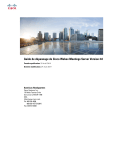
Lien public mis à jour
Le lien public vers votre chat a été mis à jour.